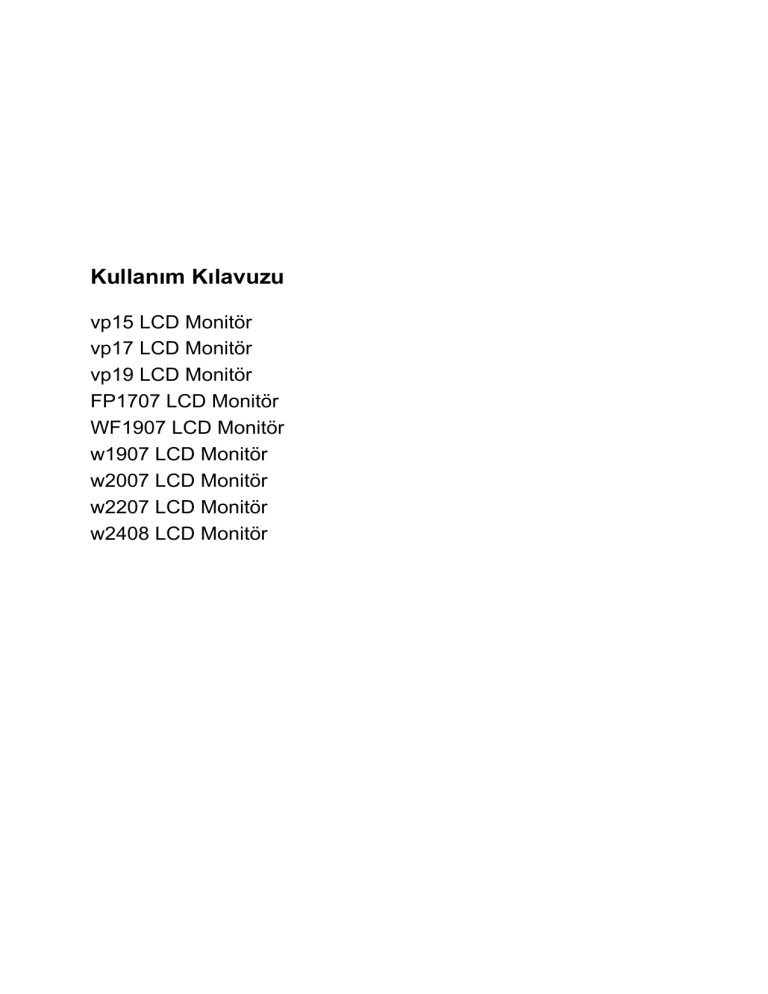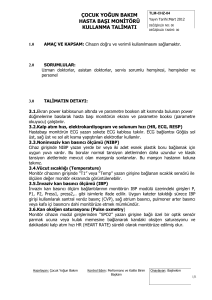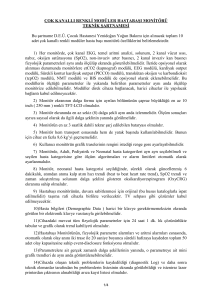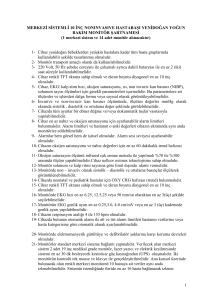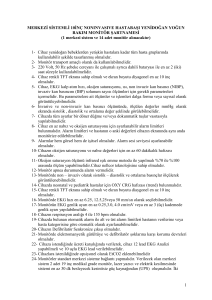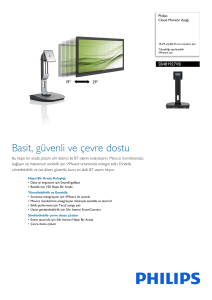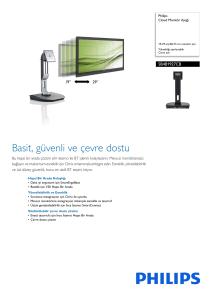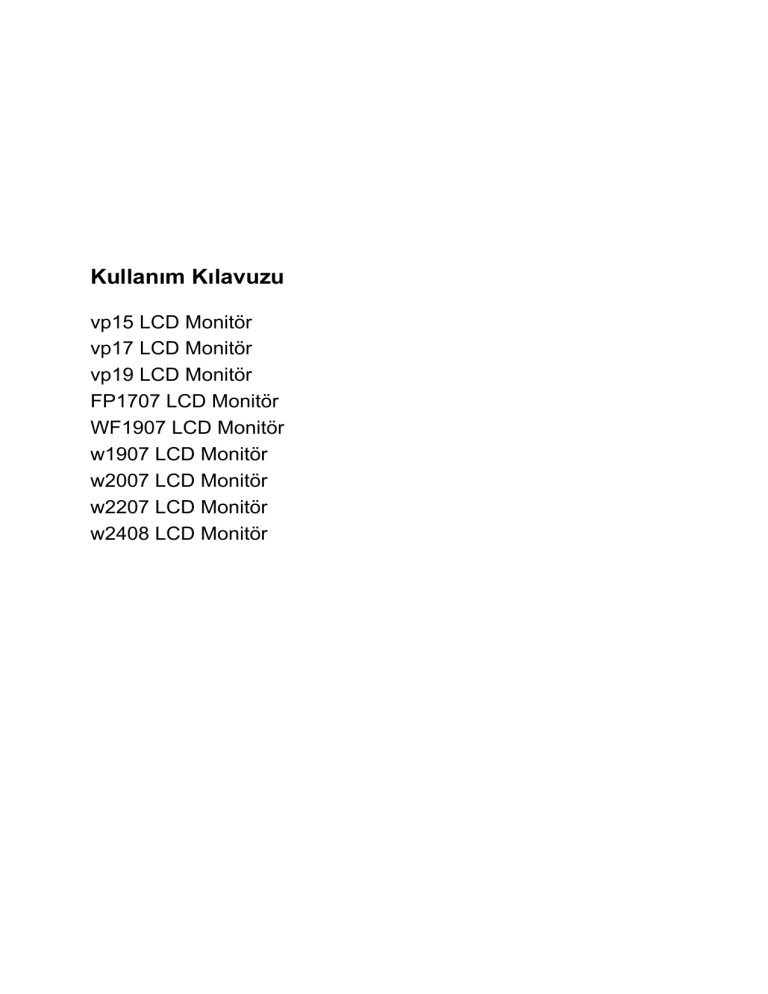
Kullanõm Kõlavuzu
vp15 LCD Monitör
vp17 LCD Monitör
vp19 LCD Monitör
FP1707 LCD Monitör
WF1907 LCD Monitör
w1907 LCD Monitör
w2007 LCD Monitör
w2207 LCD Monitör
w2408 LCD Monitör
HP ürünleri ve hizmetleri için bu ürünlere ve hizmetlere ilişkin garantiler kesin garanti bildiriminde beyan edilmektedir.
Buradaki hiçbir ifade ek bir garanti olarak yorumlanmamalõdõr. HP, işbu belgedeki teknik veya yazõm hatalarõndan veya
kusurlardan sorumlu tutulamaz.
HP, cihazda HP tarafõndan tedarik edilmemiş yazõlõmõn kullanõmõ veya güvenilirliği konusunda hiçbir sorumluluk kabul etmez.
Bu belge telif haklarõ ile korunan mülkiyet bilgileri içermektedir. Bu belgenin hiçbir bölümü HP’nin önceden yazõlõ onayõ
olmaksõzõn fotokopi ile çoğaltõlamaz, yeniden yazõlamaz veya başka bir dile çevrilemez.
Hewlett-Packard Company
10955 Tantau Avenue
Cupertino, California 95014-0770
ABD
Telif hakkõ © 2006–2007 Hewlett-Packard Development Company, L.P.
Microsoft ve Windows, Microsoft Corporation’õn ABD tescilli ticari markalarõdõr. Adobe ve Acrobat, Adobe Systems
Incorporated’õn ticari markalarõdõr.
ENERGY STAR ve ENERGY STAR logosu, Amerika Birleşik Devletleri Çevre Koruma Bürosu’nun ABD’de tescilli markalarõdõr.
Bluetooth mal sahibinin ticari markasõdõr ve Hewlett-Packard Company tarafõndan lisans altõnda kullanõlmaktadõr.
HP, teknolojinin yasal kullanõmõnõ destekler ve ürünlerinin telif haklarõ kanunuyla izin verilenler dõşõndaki kullanõmlarõnõ tavsiye
etmez veya desteklemez.
Bu belgede yer alan bilgiler önceden haber verilmeksizin değiştirilebilir.
Simge Özellikleri
Aşağõdaki bölümde bu belgede kullanõlan simge özellikleri açõklanmaktadõr.
Notlar, Uyarõ ve İkazlar
Bu kõlavuz içerisinde, bazõ metin bölümlerinin yanõnda bir simge olabilir. Bu bölümler notlar, uyarõlar ve ikazlar olup
şu amaçla kullanõlõrlar:
Å UYARI: Yönergelere uyulmamasõnõn yaralanmayla veya ölümle sonuçlanabileceğini belirtir.
Ä DİKKAT: Yönergelere uyulmamasõnõn donatõda oluşacak zararla veya bilgi kaybõyla sonuçlanabileceğini belirtir.
✎ NOT: Ek bilgileri belirtir.
Kullanõm Kõlavuzu
iii
iv
Kullanõm Kõlavuzu
İçindekiler
Simge Özellikleri . . . . . . . . . . . . . . . . . . . . . . . . . . . . . . . . . . . . . . . . . . . . . . . . . . . . . . . . . . . . . . . . iii
Notlar, Uyarõ ve İkazlar. . . . . . . . . . . . . . . . . . . . . . . . . . . . . . . . . . . . . . . . . . . . . . . . . . . . . . . . . iii
1 Ürün Özellikleri
HP LCD Monitörler. . . . . . . . . . . . . . . . . . . . . . . . . . . . . . . . . . . . . . . . . . . . . . . . . . . . . . . . . . . . . 1–1
Özellikler . . . . . . . . . . . . . . . . . . . . . . . . . . . . . . . . . . . . . . . . . . . . . . . . . . . . . . . . . . . . . . . . . 1–1
Destek Tasarõmlarõ. . . . . . . . . . . . . . . . . . . . . . . . . . . . . . . . . . . . . . . . . . . . . . . . . . . . . . . . . . 1–2
2 Güvenlik ve Bakõm Yönergeleri
Önemli Güvenlik Bilgileri . . . . . . . . . . . . . . . . . . . . . . . . . . . . . . . . . . . . . . . . . . . . . . . . . . . . . . . .
Güvenlik Önlemleri. . . . . . . . . . . . . . . . . . . . . . . . . . . . . . . . . . . . . . . . . . . . . . . . . . . . . . . . . .
Bakõm Yönergeleri . . . . . . . . . . . . . . . . . . . . . . . . . . . . . . . . . . . . . . . . . . . . . . . . . . . . . . . . . . . . .
Monitörü Temizleme . . . . . . . . . . . . . . . . . . . . . . . . . . . . . . . . . . . . . . . . . . . . . . . . . . . . . . . . . . .
2–1
2–1
2–2
2–2
3 Monitörü Kurma
Monitörü Ambalajõndan Çõkarma . . . . . . . . . . . . . . . . . . . . . . . . . . . . . . . . . . . . . . . . . . . . . . . . . . 3–1
Monitör Kurulumu. . . . . . . . . . . . . . . . . . . . . . . . . . . . . . . . . . . . . . . . . . . . . . . . . . . . . . . . . . . . . . 3–1
Masaüstüne Kurma . . . . . . . . . . . . . . . . . . . . . . . . . . . . . . . . . . . . . . . . . . . . . . . . . . . . . . . . . 3–1
Çift menteşeli monitörün katlarõnõ açma . . . . . . . . . . . . . . . . . . . . . . . . . . . . . . . . . . . . . . . 3–2
Dirsekli desteği monte etme . . . . . . . . . . . . . . . . . . . . . . . . . . . . . . . . . . . . . . . . . . . . . . . . 3–3
Dikeç tabanõnõ monte etme . . . . . . . . . . . . . . . . . . . . . . . . . . . . . . . . . . . . . . . . . . . . . . . . 3–3
Monitörü Duvara Monte Etme (Ürünle Birlikte Montaj Malzemeleri Verilmez) . . . . . . . . . . . . . 3–3
Duvara monte etmek için çift menteşeli monitörü hazõrlama . . . . . . . . . . . . . . . . . . . . . . . 3–4
Duvara monte etmek için dirsekli monitör desteğini hazõrlama . . . . . . . . . . . . . . . . . . . . . 3–4
Duvara monte etmek için dikeç tabanlõ monitörü hazõrlama . . . . . . . . . . . . . . . . . . . . . . . 3–5
Monitör masa üstü kaidesi ve tabanõnõ yeniden monte etme . . . . . . . . . . . . . . . . . . . . . . . 3–6
VGA (Analog) ve/veya DVI-D (Dijital) Kabloyu Bağlama . . . . . . . . . . . . . . . . . . . . . . . . . . . . . 3–6
VGA kablosunu bağlama . . . . . . . . . . . . . . . . . . . . . . . . . . . . . . . . . . . . . . . . . . . . . . . . . . 3–6
DVI-D kablosunu bağlama . . . . . . . . . . . . . . . . . . . . . . . . . . . . . . . . . . . . . . . . . . . . . . . . . 3–6
HDMI Kablosunu Bağlama. . . . . . . . . . . . . . . . . . . . . . . . . . . . . . . . . . . . . . . . . . . . . . . . . . . . 3–6
Ses Kablosunu Bağlama . . . . . . . . . . . . . . . . . . . . . . . . . . . . . . . . . . . . . . . . . . . . . . . . . . . . . 3–7
USB Hub Kablosunu Bağlama . . . . . . . . . . . . . . . . . . . . . . . . . . . . . . . . . . . . . . . . . . . . . . . . . 3–7
USB Cihazlarõnõ Monitöre Bağlama . . . . . . . . . . . . . . . . . . . . . . . . . . . . . . . . . . . . . . . . . . . . . 3–7
Güç Kablosunu Bağlama . . . . . . . . . . . . . . . . . . . . . . . . . . . . . . . . . . . . . . . . . . . . . . . . . . . . . 3–8
Kablo Yönetimi . . . . . . . . . . . . . . . . . . . . . . . . . . . . . . . . . . . . . . . . . . . . . . . . . . . . . . . . . . . . . 3–9
Eğimi Ayarlama . . . . . . . . . . . . . . . . . . . . . . . . . . . . . . . . . . . . . . . . . . . . . . . . . . . . . . . . . . . . . . 3–10
Dönüş Açõsõnõ Ayarlama (Sadece Belirli Modellerde) . . . . . . . . . . . . . . . . . . . . . . . . . . . . . . 3–11
Yüksekliği Ayarlama (Sadece Belirli Modellerde). . . . . . . . . . . . . . . . . . . . . . . . . . . . . . . . . . 3–11
Monitörü Döndürme (Sadece Belirli Modellerde) . . . . . . . . . . . . . . . . . . . . . . . . . . . . . . . . . . 3–12
Ortam Işõğõ Algõlayõcõsõ (Sadece Belirli Modellerde). . . . . . . . . . . . . . . . . . . . . . . . . . . . . . . . . . . 3–13
Klavye Yeri. . . . . . . . . . . . . . . . . . . . . . . . . . . . . . . . . . . . . . . . . . . . . . . . . . . . . . . . . . . . . . . . . . 3–13
Kullanõm Kõlavuzu
v
İçindekiler
4 Monitörü Çalõştõrma
CD Yazõlõm ve Yardõmcõ Programlarõ. . . . . . . . . . . . . . . . . . . . . . . . . . . . . . . . . . . . . . . . . . . . . . .
Sürücüleri Yükleme . . . . . . . . . . . . . . . . . . . . . . . . . . . . . . . . . . . . . . . . . . . . . . . . . . . . . . . . .
Internet’den Güncelleştirilmiş Sürücüleri İndirme . . . . . . . . . . . . . . . . . . . . . . . . . . . . . . . .
Otomatik Ayarlama İşlevini Kullanma. . . . . . . . . . . . . . . . . . . . . . . . . . . . . . . . . . . . . . . . . . . .
My Display Yazõlõmõ . . . . . . . . . . . . . . . . . . . . . . . . . . . . . . . . . . . . . . . . . . . . . . . . . . . . . . . . . . . .
Ön Panel Kumanda Düğmeleri . . . . . . . . . . . . . . . . . . . . . . . . . . . . . . . . . . . . . . . . . . . . . . . . . . .
Ekran Menüsü’nü (OSD) Kullanma . . . . . . . . . . . . . . . . . . . . . . . . . . . . . . . . . . . . . . . . . . . . . . . .
Ekran Menüsü Seçimleri . . . . . . . . . . . . . . . . . . . . . . . . . . . . . . . . . . . . . . . . . . . . . . . . . . . . .
Video Giriş Konektörlerini Seçme . . . . . . . . . . . . . . . . . . . . . . . . . . . . . . . . . . . . . . . . . . . . . . . . .
Monitör Durumlarõnõ Tanõmlama . . . . . . . . . . . . . . . . . . . . . . . . . . . . . . . . . . . . . . . . . . . . . . . . . .
Ekran Kalitesini Ayarlama . . . . . . . . . . . . . . . . . . . . . . . . . . . . . . . . . . . . . . . . . . . . . . . . . . . . . . .
Analog Videoyu En İyileştirme . . . . . . . . . . . . . . . . . . . . . . . . . . . . . . . . . . . . . . . . . . . . . . . . .
Güç Tasarrufu Özelliği . . . . . . . . . . . . . . . . . . . . . . . . . . . . . . . . . . . . . . . . . . . . . . . . . . . . . . . . . .
Yüksek Bant Genişlikli Dijital İçerik Koruma (HDCP) . . . . . . . . . . . . . . . . . . . . . . . . . . . . . . . . . . .
4–1
4–1
4–1
4–2
4–3
4–3
4–3
4–4
4–7
4–7
4–7
4–8
4–8
4–8
5 Monitörü Taşõma İçin Hazõrlama
Monitör Tabanõnõ Çõkarma . . . . . . . . . . . . . . . . . . . . . . . . . . . . . . . . . . . . . . . . . . . . . . . . . . . . . . .
Dirsekli desteği sökme . . . . . . . . . . . . . . . . . . . . . . . . . . . . . . . . . . . . . . . . . . . . . . . . . . . . . . .
Dikeç tabanõ sökme . . . . . . . . . . . . . . . . . . . . . . . . . . . . . . . . . . . . . . . . . . . . . . . . . . . . . . . . .
Çift Menteşeli Monitörü Katlama . . . . . . . . . . . . . . . . . . . . . . . . . . . . . . . . . . . . . . . . . . . . . . . . . .
5–1
5–1
5–2
5–3
A Sorun Giderme
Sõk Karşõlaşõlan Sorunlarõ Çözme . . . . . . . . . . . . . . . . . . . . . . . . . . . . . . . . . . . . . . . . . . . . . . . . .
hp.com adresinden Destek Alma . . . . . . . . . . . . . . . . . . . . . . . . . . . . . . . . . . . . . . . . . . . . . . . . . .
Teknik Desteği Aramaya Hazõrlanma . . . . . . . . . . . . . . . . . . . . . . . . . . . . . . . . . . . . . . . . . . . . . .
Derecelendirme Etiketini Bulma . . . . . . . . . . . . . . . . . . . . . . . . . . . . . . . . . . . . . . . . . . . . . . . .
A–1
A–2
A–2
A–2
B Teknik Özellikler
HP LCD Monitörler. . . . . . . . . . . . . . . . . . . . . . . . . . . . . . . . . . . . . . . . . . . . . . . . . . . . . . . . . . . . .
Önceden Ayarlanmõş Video Modlarõ . . . . . . . . . . . . . . . . . . . . . . . . . . . . . . . . . . . . . . . . . . . . . . .
LCD Monitör Kalitesi ve Piksel Politikasõ . . . . . . . . . . . . . . . . . . . . . . . . . . . . . . . . . . . . . . . . . . . .
Güç Kablosu Seti Gereksinimleri . . . . . . . . . . . . . . . . . . . . . . . . . . . . . . . . . . . . . . . . . . . . . . . . . .
B–1
B–6
B–9
B–9
C Kurum Düzenleyici Bildirimleri
Federal İletişim Komisyonu Bildirimi . . . . . . . . . . . . . . . . . . . . . . . . . . . . . . . . . . . . . . . . . . . . . .
Değişiklikler . . . . . . . . . . . . . . . . . . . . . . . . . . . . . . . . . . . . . . . . . . . . . . . . . . . . . . . . . . . . . .
Kablolar . . . . . . . . . . . . . . . . . . . . . . . . . . . . . . . . . . . . . . . . . . . . . . . . . . . . . . . . . . . . . . . . .
FCC Logosunu Taşõyan Ürünler için Uygunluk Bildirimi, Yalnõzca Amerika
Birleşik Devletleri . . . . . . . . . . . . . . . . . . . . . . . . . . . . . . . . . . . . . . . . . . . . . . . . . . . . . . . . . . . . .
Malzemeleri Elden Çõkarma . . . . . . . . . . . . . . . . . . . . . . . . . . . . . . . . . . . . . . . . . . . . . . . . . . . . .
Kanada için Bildirim . . . . . . . . . . . . . . . . . . . . . . . . . . . . . . . . . . . . . . . . . . . . . . . . . . . . . . . . . . .
Avis Canadien . . . . . . . . . . . . . . . . . . . . . . . . . . . . . . . . . . . . . . . . . . . . . . . . . . . . . . . . . . . . . . .
Avrupa Birliği Düzenleyici Bildirimi . . . . . . . . . . . . . . . . . . . . . . . . . . . . . . . . . . . . . . . . . . . . . . . .
Avrupa Birliğindeki Ev Kullanõcõlarõ tarafõndan Atõklarõn Elden Çõkarõlmasõ . . . . . . . . . . . . . . . . .
Japonca Bildirim. . . . . . . . . . . . . . . . . . . . . . . . . . . . . . . . . . . . . . . . . . . . . . . . . . . . . . . . . . . . . .
Japonca Güç Kablosu Bildirimi . . . . . . . . . . . . . . . . . . . . . . . . . . . . . . . . . . . . . . . . . . . . . . . . . .
Japonca Malzeme İçeriği Bildirimi . . . . . . . . . . . . . . . . . . . . . . . . . . . . . . . . . . . . . . . . . . . . . . . .
Korece Bildirim . . . . . . . . . . . . . . . . . . . . . . . . . . . . . . . . . . . . . . . . . . . . . . . . . . . . . . . . . . . . . . .
EPA Energy Star® Uyumluluğu . . . . . . . . . . . . . . . . . . . . . . . . . . . . . . . . . . . . . . . . . . . . . . . . . .
HP Geri Dönüşüm Programõ . . . . . . . . . . . . . . . . . . . . . . . . . . . . . . . . . . . . . . . . . . . . . . . . . . . .
vi
C–1
C–1
C–1
C–1
C–2
C–2
C–2
C–2
C–2
C–3
C–3
C–3
C–3
C–3
C–3
Kullanõm Kõlavuzu
1
Ürün Özellikleri
HP LCD Monitörler
HP LCD (sõvõ kristal ekran) monitörler aktif matriks, ince film transistörlü (TFT) ekrana sahiptir. Bu kõlavuz şu beş
modeli kapsar:
■
vp15 LCD Monitör
■
vp17 LCD Monitör
■
vp19 LCD Monitör
■
FP1707 LCD Monitör
■
WF1907 LCD Monitör
■
w1907 LCD Monitör
■
w2007 LCD Monitör
■
w2207 LCD Monitör
■
w2408 LCD Monitör
Özellikler
■
Geniş diyagonal görülebilir alana sahip ekran
■
En iyi çözünürlük:
❏
vp15: 1024 × 768 @ 60 Hz
❏
vp17, vp19 ve FP1707: 1280 × 1024 @ 60 Hz
❏
WF1907 ve w1907: 1440 × 900 @ 60 Hz
❏
w2007 ve w2207: 1680 × 1050 @ 60 Hz
❏
w2408: 1920 × 1200 @ 60 Hz
Düşük çözünürlükler için tam ekran desteği
■
Desteklenen video girişleri:
❏
VGA analog sinyal
❏
DVI dijital sinyal (yalnõzca belirli modellerde)
❏
Yüksek netliğe sahip multimedya arabirim (HDMI) (sadece belirli modellerde)
■
Grafik uygulamalarõ ve oyunlarda daha iyi bir deneyim sağlayan kõsa yanõt verme süresi
■
Otururken veya ayaktayken ya da monitörün bir kenarõndan diğerine ilerlerken kolay görüş
■
Eğim ayarlama
■
Yüksek ayarlama (sadece belirli modellerde)
■
Yatay veya dikey görüntüleme için döndürme ayarõ (sadece belirli modellerde)
■
Duvara monte etme dahil olmak üzere esnek montaj çözümleri için taşõnabilir kaide ve Video Elektronik
Standartlar Kurumu (VESA) standardõ montaj delikleri
■
Kensington kilidi güvenlik kablosu için güvenlik kilidi yuvasõ (güvenlik kablosu ayrõ olarak satõlõr)
■
Bilgisayar sisteminiz tarafõndan desteklendiği takdirde Tak ve Çalõştõr özelliği
■
Ayar ve ekran en iyileştirme kolaylõğõ için ekran menüsü (OSD) üzerinden ayarlama (İngilizce, Modern Çince,
Fransõzca, Almanca, İtalyanca, İspanyolca, Felemenkçe ve Japonca dil seçenekleri)
Kullanõm Kõlavuzu
1–1
Ürün Özellikleri
■
Dönen monitör, geniş bir kullanõm aralõğõ sağlar (sadece belirli modellerde)
■
Dahili stereo hoparlörler, modele bağlõ olarak ön veya arkaya dönük
■
USB cihazlarla kullanmak için Evrensel Seri Yolu (USB) 2.0 bağlantõ noktalarõ (sadece belirli modellerde iki
veya dört bağlantõ noktasõ)
■
Ortam õşõğõ algõlayõcõsõ (sadece belirli modellerde)
■
Klavye bölmesi (yalnõzca belirli modellerde)
■
Enerji tüketimini azaltmak için Power Saver (Güç Tasarrufu)
■
Quick View (Hõzlõ Görüntüleme) ayarlarõ ekranõ
■
CD’ye dahil olanlar (sadece belirli modellerde):
■
❏
Sürücüler (sadece belirli modellerde)
❏
Otomatik ayarlama yazõlõmõ
❏
My Display yazõlõmõ (sadece belirli modellerde)
❏
Belgeler
❏
Adobe® Acrobat® Reader
Çeşitli monitör desteği tasarõmlarõ
Destek Tasarõmlarõ
Dirsekli destek
1–2
Dikeç destek
Çift menteşeli destek
Kullanõm Kõlavuzu
2
Güvenlik ve Bakõm Yönergeleri
Önemli Güvenlik Bilgileri
Güç kablosu monitörünüzle kullanõlmak üzere tasarlanmõştõr. Farklõ bir kablo kullanmak için, yalnõzca bu monitörle
uyumlu güç kaynağõ ve bağlantõ kullanõn.
UYARI: Monitörünüzü, bilgisayarõnõzõ ve diğer ekipmanõnõzõ her zaman topraklanmõş prize bağlayõn. Elektrik
Å çarpmasõ
ve cihazõnõza zarar verme olasõlõğõnõ azaltmak için, güç kablosunun topraklama özelliğini devre dõşõ
bõrakmayõn. Topraklama fişi önemli bir güvenlik özelliğidir.
UYARI: Güvenliğiniz için, güç kablosunu taktõğõnõz topraklanmõş prizin operatörün kolayca erişebileceği, ekipmana
Å mümkün
olan en yakõn yerde olmasõnõ sağlayõn. Ekipmanõn güç bağlantõsõnõ kesmek için, fişi sõkõca kavrayarak,
güç kablosunu prizden çekin. Hiçbir zaman kablodan tutarak çekmeyin.
DİKKAT: Bilgisayarõnõzõ olduğu kadar, monitörünüzü de korumak için bilgisayarõnõzõn ve çevre birimlerinin (monitör,
Ä yazõcõ
veya tarayõcõ gibi) tüm güç kablolarõnõ aşõrõ akõm korumalõ anahtarlõ uzatma kablosuna veya kesintisiz güç
kaynağõna (UPS) bağlayõn.
Çoklu fişlerin tümünde yüksek akõm korumasõ yoktur; çoklu fişlerin bu özelliğin bulunduğunu belirtir biçimde
etiketlenmesi gerekir. Aşõrõ akõm korumasõnõn başarõsõz olmasõ durumunda ekipmanõnõzõ değiştirebilmeniz için,
hasar halinde değiştirme politikasõ sunan üreticilerin anahtarlõ uzatma kablolarõnõ kullanõn.
Güvenlik Önlemleri
■
Monitörün etiketi/arka plakasõ üzerinde belirtildiği şekilde, yalnõzca bu monitörle uyumlu güç kaynağõ ve
bağlantõ kullanõn.
■
Prize bağlõ ürünlerin toplam amper değerinin elektrik prizinin akõm değerini aşmadõğõna ve güç kablosuna bağlõ
ürünlerin toplam amper değerinin güç kablosunun değerini aşmadõğõna emin olun. Her bir cihazõn amper
değerini (Amps veya A) belirlemek için güç etiketlerine bakõn.
■
Monitörü kolayca erişebileceğiniz bir prizin yakõnõna yerleştirin. Monitörün bağlantõsõnõ fişi sõkõca kavrayõp,
prizden çekerek kesin. Monitör bağlantõsõnõ kesmek istediğinizde, asla monitör kablosundan çekmeyin.
■
Güç kablosunun üzerinde bir şey bulunmamasõna dikkat edin. Kabloya basmayõn.
Kullanõm Kõlavuzu
2–1
Güvenlik ve Bakõm Yönergeleri
Bakõm Yönergeleri
Monitörünüzün performansõnõ artõrmak ve ömrünü uzatmak için:
■
Monitör kasasõnõ açmayõn veya bu ürünün bakõmõnõ kendiniz yapmaya çalõşmayõn. Monitörünüz düzgün
çalõşmõyorsa, yere düştüyse veya hasar gördüyse, ilgili Hewlett-Packard yetkili satõcõsõna, bayisine veya yetkili
servisine başvurun.
■
Yalnõzca çalõştõrma talimatlarõnda açõklanan ayarlarõ yapõn.
■
Kullanõlmadõğõ zamanlarda monitörü kapatõn. Bir ekran koruyucu programõ kullanarak ve kullanõlmadõğõ
zamanlarda monitörü kapatarak, monitörün ortalama kullanõm ömrünü büyük ölçüde artõrabilirsiniz.
■
Monitörünüzü iyi havalandõrõlan, aşõrõ õşõk, sõcaklõk ve rutubetten uzak bir yerde tutun.
■
Havalandõrma için kasa üzerinde yuvalar ve açõklõklar bulunmaktadõr. Bu açõklõklar engellenmemeli veya
üzerleri kapatõlmamalõdõr. Kasa yuvalarõna veya diğer açõklõklara herhangi türde bir nesne sokmayõn.
■
Temizlemeden önce monitörü prizden çekin. Sõvõ veya aerosol temizleyiciler kullanmayõn.
■
Monitörü düşürmeyin veya dengesiz bir yere yerleştirmeyin.
■
Monitörün tabanõnõ çõkarõrken monitörünüzü çizilme, aşõnma veya kõrõlmaya karşõ korumak için, yumuşak bir
yüzeye ön tarafõ aşağõ gelecek şekilde yatõrmanõz gerekir.
Monitörü Temizleme
Monitör, temizlenirken özel ilgi gerektiren yüksek kaliteli optik bir cihazdõr. Monitörü temizlemek için şu adõmlarõ
takip edin:
1. Bilgisayarõ ve monitörü kapatõn.
2. Temizlemeden önce monitörü prizden çekin.
DİKKAT: Monitör ekranõnõ veya kasasõnõ temizlemek için benzen, tiner, amonyak veya herhangi bir uçucu madde
Ä kullanmayõn.
Bu kimyasallar monitöre zarar verebilir. Sõvõ veya aerosol temizleyiciler kullanmayõn. LCD ekranõ
temizlemek için hiçbir zaman su kullanmayõn.
3. Ekranõ kuru, yumuşak, temiz bir bezle silin.
Ekranõn ilave temizliğe ihtiyacõ varsa antistatik ekran temizleyici kullanõn.
4. Monitör gövdesinin tozunu alõn. Kasayõ temizlemek için nemli bez kullanõn.
Kasanõn ilave temizliğe ihtiyacõ varsa izopropil alkolle nemlendirilmiş temiz bir bez kullanõn.
5. Monitörün fişini takõn.
6. Bilgisayarõ ve monitörü açõn.
2–2
Kullanõm Kõlavuzu
3
Monitörü Kurma
Monitörü Ambalajõndan Çõkarma
1. Monitörü ambalajõndan çõkarõn. Tüm içeriğin mevcut olduğundan emin olun. Ambalaj kutularõnõ saklayõn.
2. Bilgisayarõ ve diğer bağlõ cihazlarõ kapatõn.
3. Monitörün masa üstüne mi yoksa duvara mõ monte edileceğini belirleyin. Bkz. “Monitör Kurulumu.”
4. Monitörü monte etmek için düz bir zemin hazõrlayõn. Monte etmeye hazõrlarken monitör ekranõnõ yatõrmak için
kullanmak üzere düz, yumuşak, korumalõ bir alana ihtiyacõnõz olabilir.
5. Monitörü duvara monte etmeye hazõrlamak için yõldõz tornavidaya ihtiyacõnõz vardõr. Bazõ kablolarõ sabitlemek
için düz tornavidaya ihtiyacõnõz olabilir.
Monitör Kurulumu
Monitörü masa üstüne kurabilir veya duvara monte edebilirsiniz. Monitörü bilgisayarõnõzõn yakõnõnda uygun,
iyi havalandõrõlan bir yere yerleştirin.
Monitör aşağõdakilere kurulacaksa:
■
Masaüstü veya masa için bkz: “Masaüstüne Kurma.”
■
Duvar, sehpa veya başka bir montaj düzeneği için bkz: “Monitörü Duvara Monte Etme (Ürünle Birlikte Montaj
Malzemeleri Verilmez).”
Monitörü kurduktan sonra monitör kablolarõnõ bağlayõn.
Masaüstüne Kurma
Monitör türünüze uygun yönergeleri izleyin.
Kullanõm Kõlavuzu
3–1
Monitörü Kurma
Çift menteşeli monitörün katlarõnõ açma
Kutusundan ilk defa çõkarõrken çift menteşeli monitörü yüzü aşağõya bakacak biçimde yerleştirmeyin.
Å UYARI:
Menteşeler yaylanabilir ve ciddi yaralanmaya neden olabilir.
1. Monitör düz, katlanmõş durumdayken düz bir yüzeye ekran yukarõ bakacak biçimde yerleştirin.
2. Ekranõ yatay konuma döndürün (şekilde, düz ok siz monitörün önündeyken olan konumunuzdur).
3. Monitörün tabanõnõ tutarken, ekrana basõnç uygulamadan veya dokunmadan paneli en üst konumuna
yükseltin (3).
4. Nakliye bandõnõ çõkarõn (kesmeyin) (4).
5. Nakliye bandõnõ güvenli bir yere koyun; monitörü nakletmeniz gerektiğinde lazõm olabilir.
6. Düzgün görüntüleme için taban menteşesini yukarõ kaldõrõn ve aşağõ indirin.
3–2
Kullanõm Kõlavuzu
Monitörü Kurma
Dirsekli desteği monte etme
Ekran kõrõlgandõr. LCD ekrana baskõ uygulamaktan veya dokunmaktan kaçõnõn, aksi takdirde
Ä DİKKAT:
zarar verebilirsiniz.
1. Monitör ekranõnõ düz, yumuşak, korunmalõ bir yüzeye yerleştirin.
2. Boynu monitör desteği ile aynõ hizaya getirin.
3. Yerine oturuncaya kadar, desteği kaydõrõn. Dirseğin yerine sõkõca oturduğundan emin olun.
Dirsekli desteği monte etme
4. Monitörü dikey bir konuma getirin ve düz ve sağlam bir zemine yerleştirin.
Dikeç tabanõnõ monte etme
1. Monitör tabanõnõ düz ve sağlam bir yüzeye yerleştirin.
2. Monitörü kaldõrõn ve kaideyi tabanla aynõ hizaya getirin.
3. Taban yerine oturuncaya kadar, monitörü indirin. Tabanõn sõkõca yerine oturduğundan emin olun.
Dikeç tabanõnõ monte etme
Monitörü Duvara Monte Etme (Ürünle Birlikte Montaj Malzemeleri Verilmez)
Monitörü duvara, duvara monte edilmiş sehpaya veya diğer montaj elemanlarõna monte etmeden önce, monitör
tabanõnõ ve kaideyi çõkarmalõsõnõz. Bir yõldõz tornavidaya gereksinim duyarsõnõz. Yordamõ uygulamaya başlamadan
önce aşağõdaki uyarõ ve tedbir beyanlarõnõ okuyun.
UYARI: Kişisel yaralanma veya ekipmana zarar verme riskini azaltmak için monitörü yerleştirmeden önce duvara
Å montaj
malzemelerinin tam olarak kurulduğundan ve güvenli olduğundan emin olun. Duvara montaj malzemeleriyle
birlikte verilen yönergelere başvurun ve monitörü taşõyõp taşõyamayacağõnõ kontrol edin.
Kullanõm Kõlavuzu
3–3
Monitörü Kurma
Duvara monte etmek için çift menteşeli monitörü hazõrlama
Çift menteşeli monitörü nakliye bandõyla temas halindeyken yüzü aşağõya bakacak biçimde yerleştirmeyin.
Å UYARI:
Menteşeler yaylanabilir ve ciddi yaralanmaya neden olabilir.
1. Güç kablosunun ve diğer kablolarõn monitörle olan bağlantõsõnõ kesin.
2. Monitörü düz, yumuşak bir yüzeye yüzü aşağõya bakacak biçimde yerleştirin. Bu, menteşenin uzamasõna ve
monitörün düz olduğundan emin olmak için monitörün geriye eğilmesine neden olabilir.
3. Parmak uçlarõnõzla VESA koruyucunu monitörün arkasõndan çõkarõn.
4. VESA plakasõndan dört vidayõ çõkarõn.
5. Çõkarõlan parçalarõ (koruyucu, vidalar ve taban) ileride kullanmak üzere saklayõn.
6. Monitörün güvenli bir şekilde takõldõğõndan emin olmak için montaj elemanõyla birlikte verilen talimatlarõ izleyin.
Panelin arkasõndaki dişli dört montaj deliği düz ekran monitörlerin monte edilmesine dair VESA
standardõyla uyumludur. 15 inç monitör 75 mm aralõk standardõnõ kullanõrken, diğer modeller 100 mm aralõk
standardõnõ kullanõr.
Duvara monte sehpa veya diğer bir montaj elemanõna tutturmak için bu dört deliği kullanõn.
Duvara monte etmek için dirsekli monitör desteğini hazõrlama
1. Güç kablosunun ve diğer kablolarõn monitörle olan bağlantõsõnõ kesin.
2. Monitör tabanõnõ çõkarõn. “Monitör Tabanõnõ Çõkarma” başlõğõna bakõn. Monitör panel ekranõnõn düz, yumuşak
zemine yatõrõn.
3. Taban söküldükten sonra, monitörün boynundaki lastik tõpayõ çõkarõn. Lastik tõpanõn altõnda bir vida ve panelin
üzerinde iki ek vida daha göreceksiniz.
4. Tüm vidalarõ çõkarõn.
5. Boynu monitörden ayõrõn.
6. Çõkarõlan parçalarõ (lastik tõpa vidalar, boyun ve taban) ileride kullanmak üzere saklayõn.
3–4
Kullanõm Kõlavuzu
Monitörü Kurma
7. Monitörün güvenli bir şekilde takõldõğõndan emin olmak için montaj elemanõyla birlikte verilen talimatlarõ izleyin.
Panelin arkasõndaki dişli dört montaj deliği düz ekran monitörlerin monte edilmesine dair VESA standardõyla
uyumludur. vp15 monitör 75 mm aralõk standardõnõ kullanõrken, diğer modeller 100 mm aralõk standardõnõ kullanõr.
Duvara monte sehpa veya diğer bir montaj elemanõna tutturmak için bu dört deliği kullanõn.
Duvara monte etmek için dikeç tabanlõ monitörü hazõrlama
1. Güç kablosunun ve diğer kablolarõn monitörle olan bağlantõsõnõ kesin.
2. Monitör ekranõ düz, yumuşak bir yüzeyde yüzü aşağõda durumdayken, monitör tabanõnõ çõkarõn. “Monitör
Tabanõnõ Çõkarma” başlõğõna başvurun.
3. Menteşe kapağõnõ çõkarõn ve bir kenara koyun. 3 vida ve menteşe açõğa çõkar.
4. Düşmemesi için kaideyi tutarak, önce menteşeye yakõn olan tek vidayõ, ardõndan da diğer iki vidayõ çõkarõn.
Gerekirse, üç vidaya da erişebilmek için kaideyi hareket ettirin.
5. Kaideyi monitör panelinden kaydõrarak ayõrõn.
6. Çõkarõlan parçalarõ (vidalar, mafsal kapağõ, kaide ve taban) ileride kullanmak üzere saklayõn.
7. Monitörün güvenli bir şekilde monte edildiğinden emin olmak için montaj malzemeleriyle birlikte verilen
yönergeleri izleyin.
Panelin arkasõndaki dişli dört montaj deliği düz ekran monitörlerin monte edilmesine dair VESA standardõyla
uyumludur. vp15 monitör 75 mm aralõk standardõnõ kullanõrken, diğer modeller 100 mm aralõk standardõnõ kullanõr.
Duvara monte sehpa veya diğer bir montaj elemanõna tutturmak için bu dört deliği kullanõn.
Kullanõm Kõlavuzu
3–5
Monitörü Kurma
Monitör masa üstü kaidesi ve tabanõnõ yeniden monte etme
1. Montaj elemanõnõ çõkarõn.
2. Önceki yönergeleri tersten başlayarak uygulayõn.
VGA (Analog) ve/veya DVI-D (Dijital) Kabloyu Bağlama
VGA kablo veya DVI-D kablo kullanõn (belirli modellerle birlikte verilir). DVI kablosu kullanabilmeniz için,
DVI uyumlu bir grafik kartõnõz olmasõ gerekir. Konektörler monitörün arka tarafõnda bulunur. Bilgisayar ve monitörün
kapalõ ve fişlerinin çekilmiş olduğundan emin olun.
VGA
DVI
VGA
DVI
VGA veya DVI-D kablosunu bağlama — konektör konumlarõ değişebilir
VGA kablosunu bağlama
VGA video kablosunun bir ucunu monitörün arkasõna, diğer ucunu da bilgisayardaki VGA video konektörüne takõn.
DVI-D kablosunu bağlama
DVI-D video kablosunun bir ucunu monitörün arkasõna, diğer ucunu da bilgisayardaki DVI-D video konektörüne
takõn. Bilgisayarõnõz bu kabloyla kullanõm için kurulu DVI uyumlu grafik kartõna sahip olmalõdõr. Monitör DVI-D
konektörü ve kablosu sadece belirli modellerle birlikte gelir.
HDMI Kablosunu Bağlama
HDMI kablosunun (sadece belirli modellerde) bir ucunu monitörün arkasõna ve diğer ucunu dekoder, DVD oynatõcõ
veya dijital televizyon gibi uyumlu dijital ses/video kaynağõna bağlayõn.
HDMI
HDMI
HDMI
3–6
Kullanõm Kõlavuzu
Monitörü Kurma
Ses Kablosunu Bağlama
Aşağõdaki resimde de görüldüğü gibi, ses kablosunu kullanarak dahili monitör hoparlörlerini bilgisayara bağlayõn.
Audio In
Ses kablolarõnõ bağlama — konektör konumlarõ değişebilir
USB Hub Kablosunu Bağlama
Bilgisayardan gelen USB hub kablosunu monitördeki USB Girişi konektörüne bağlayõn (sadece belirli modellerde
USB özelliği vardõr). Bu, monitördeki USB 2.0 bağlantõ noktalarõnõ etkinleştirir.
USB In
USB Cihazlarõnõ Monitöre Bağlama
USB flash sürücü veya dijital video kamera gibi iki veya dört USB cihazõnõ (sadece belirli modellerde) monitörünüze
bağlayabilirsiniz. Bunu yalnõzca USB hub kablosunu bilgisayardan monitöre bağladõktan sonra yapõn.
Kullanõm Kõlavuzu
3–7
Monitörü Kurma
Güç Kablosunu Bağlama
1. Aşağõdaki uyarõyõ okuyun.
Elektrik çarpmasõ ve ekipmanõnõzõn hasar görme riskini azaltmak için:
Å ■UYARI:
Güç kablosunun topraklama fişini devre dõşõ bõrakmayõn. Topraklama fişi önemli bir güvenlik özelliğidir.
■
■
Güç kablosunu topraklõ bir elektrik prizine takõn.
Güç kablosunu taktõğõnõz topraklanmõş prizin operatörün kolayca erişebileceği, ekipmana mümkün olan en
yakõn yerde olduğundan emin olun. Güç kablosu üzerinde yürünme olasõlõğõ olmayacak veya üzerine ya da
karşõsõna konan eşyalar tarafõndan ezilmeyecek şekilde döşenmelidir.
Güç kablolarõnõn veya diğer kablolarõn üzerine hiçbir şey koymayõn. Kablolarõ kimsenin basmayacağõ veya
takõlmayacağõ şekilde düzenleyin. Kablodan tutarak çekmeyin.
Diğer bilgiler için, Ek B’deki “Güç Kablosu Seti Gereksinimleri” başlõklõ bölüme bakõn.
Güç kablosunu bağlama
2. Güç kablosunun bir ucunu monitöre, diğer ucunu da topraklõ bir elektrik prizine bağlayõn.
3–8
Kullanõm Kõlavuzu
Monitörü Kurma
Kablo Yönetimi
HP LCD monitörlerin her iki yanõnda, kablo yönetimi için iki kanca veya iki kablo tüneli bulunur. Kablolar buralara
kolayca yerleştirilebilir ve önden bakõldõğõnda görünmez.
Monitörünüzün döndürme özelliği varsa, monitör döndürüldüğünde kablolarõn çekilmeyeceği ve bağlantõsõnõn
✎ NOT:
kesilmeyeceği biçimde yeterince gevşek ayarlandõğõndan emin olun.
Kullanõm Kõlavuzu
3–9
Monitörü Kurma
Eğimi Ayarlama
En iyi görüşü elde etmek için aşağõda anlatõldõğõ şekilde, ekranõn eğimini istediğiniz gibi ayarlayõn:
1. Yüzünüz monitöre dönük olarak durun ve eğimi değiştirirken monitörü devirmemek için tabanõ tutun.
2. Monitörün üst kenarõnõ, ekrana dokunmadan kendinize veya öteye doğru hareket ettirerek, eğimi ayarlayõn.
Çift menteşeli monitör, menteşe tamamen uzamõşsa ve monitör ekranõ çok geriye eğilmişse, geriye
Ä DİKKAT:
doğru düşebilir.
3–10
Kullanõm Kõlavuzu
Monitörü Kurma
Dönüş Açõsõnõ Ayarlama (Sadece Belirli Modellerde)
HP LCD monitör, döndürme özelliğini kullanarak, monitörün kullanõlabilir ölçülerde döndürülmesini sağlar.
Kõrõlmasõnõ veya zarar görmesini önlemek için döndürürken veya eğimi değiştirirken, LCD ekrana baskõ
Ä DİKKAT:
uygulamaktan kaçõnõn.
Yüksekliği Ayarlama (Sadece Belirli Modellerde)
Çift menteşeli monitör, menteşe uzatõlarak veya kõsaltõlarak yukarõya veya aşağõya doğru kolayca ayarlanõr.
Kullanõm Kõlavuzu
3–11
Monitörü Kurma
Monitörü Döndürme (Sadece Belirli Modellerde)
1. Monitöre dönükken ve tabanõnõ aşağõda tutarken, ekranõn alt kõsmõnõ kendinize doğru çekerek monitörü 10 ila
30 derece geriye doğru döndürün.
İlk adõm önemlidir — çift menteşeli monitör, monitör döndürülmeden önce yeterince eğilmezse, taban
Ä DİKKAT:
yüzeyini çizebilir.
2. Monitör yatak konumdaysa, geriye eğildikten sonra saat yönünde dikey konuma döndürün. Dikey konumdaysa,
geriye doğru eğin ve monitörü saat yönünün tersine yatay konuma döndürün.
3–12
Kullanõm Kõlavuzu
Monitörü Kurma
Ortam Işõğõ Algõlayõcõsõ (Sadece Belirli Modellerde)
Monitörün sol önündeki entegre õşõk algõlayõcõsõ, geçerli ortam õşõğõ koşullarõna göre LCD arka õşõk çõkõşõnõ ayarlar.
Ortam õşõğõ algõlayõcõsõ varsayõlan olarak açõktõr. Ekran Menüsü’ndeki Image Control (Görüntü Denetimi) ana
menüsü kullanarak algõlayõcõyõ elle etkinleştirebilir veya devre dõşõ bõrakabilirsiniz. Ekran Menüsü’nde Quick View
(Hõzlõ Görüntüleme), Brightness (Parlaklõk), Contrast (Kontrast) ve sRBG işlevlerini ayarlarsanõz õşõk algõlayõcõsõ
otomatik olarak devre dõşõ kalõr.
Klavye Yeri
Masaüstünüzde daha fazla boş yere ihtiyacõnõz varsa, kullanmadõğõnõz zaman klavyeyi monitörün altõna yerleştirin
(sadece belirli modellerde).
Kullanõm Kõlavuzu
3–13
Monitörü Kurma
3–14
Kullanõm Kõlavuzu
4
Monitörü Çalõştõrma
CD Yazõlõm ve Yardõmcõ Programlarõ
Bu monitör ile birlikte verilen CD’de, bilgisayarõnõza yükleyebileceğiniz sürücü ve yazõlõmlar bulunmaktadõr.
Sürücüleri Yükleme
Sürücüleri güncelleştirmeniz gerektiğine karar verirseniz, monitör sürücüleri INF ve ICM dosyalarõnõ CD’den
(sadece belirli modellerde) veya Internet’den yükleyebilirsiniz.
Monitör sürücüsü yazõlõmõnõ CD’den yüklemek için:
1. CD’yi bilgisayarõnõzõn CD sürücüsüne yerleştirin. CD menüsü görüntülenir.
2. Dili seçin.
3. Install Monitor Driver Software (Monitör Sürücüsü Yazõlõmõnõ Yükle) seçeneğini tõklatõn.
4. Ekrandaki yönergeleri izleyin.
5. Bilgisayarõ yeniden başlatõn.
6. Display Control Panel (Ekran Denetim Masasõ) ayarlarõnda uygun çözünürlük ve yenileme hõzlarõnõn
göründüğünden emin olun. Daha fazla bilgi için Windows işletim sistemi belgelerine başvurun.
NOT: Yükleme hatasõ durumunda, dijital olarak imzalanmõş monitör sürücülerini (INF veya ICM dosyalarõnõ)
✎ CD’den
elle yüklemeniz gerekebilir. Talimatlar için CD’deki “Driver Software Readme” (Sürücü Yazõlõmõ Benioku)
dosyasõna başvurun (sadece İngilizce).
Internet’den Güncelleştirilmiş Sürücüleri İndirme
HP Destek sitesinden sürücü ve yazõlõm dosyalarõnõn en son sürümlerini yüklemek için:
1. Şu adrese gidin: http://www.hp.com/support
2. Yaşadõğõnõz ülke veya bölgeyi seçin.
3. Download Drivers and Software (Sürücü ve Yazõlõm Yükleme) seçeneğini işaretleyin.
4. Monitörünüzün model numarasõnõ girin. Monitörünüz için hazõrlanmõş yazõlõm yükleme sayfalarõ görüntülenir.
5. Yükleme sayfalarõndaki talimatlarõ kullanarak, sürücü ve yazõlõm dosyalarõnõ yükleyip kurun.
6. Sisteminizin gereksinimleri karşõladõğõndan emin olun.
Kullanõm Kõlavuzu
4–1
Monitörü Çalõştõrma
Otomatik Ayarlama İşlevini Kullanma
Monitör üzerindeki Otomatik/Seç düğmesini ve sağlanan CD’deki otomatik ayarlama deseni yazõlõmõnõ kullanarak
ekran performansõnõ kolayca VGA girişi için en iyi hale getirebilirsiniz.
Monitörünüz DVI veya HDMI girişi (sadece belirli modellerde) kullanõyorsa bu yordamõ kullanmayõn. Monitörünüz
VGA girişi kullanõyorsa, bu yordam aşağõdaki görüntü kalitesi sorunlarõnõ düzeltebilir:
■
Bulanõk veya net olmayan odaklama
■
Gölge ve çizgi oluşumu veya gölgeleme etkileri
■
Belirsiz dikey çubuklar
■
İnce, yatay kayan çizgiler
■
Ortalanmamõş resim
DİKKAT: Aynõ durağan görüntüyü ekranda uzun süre görüntüleyen monitörlerde görüntü tutulmasõ meydana
Ä gelebilir.
Monitör ekranõnõzda görüntü tutulmasõnõ önlemek için, uzun süre kullanõlmayacağõ durumlarda bir ekran
koruyucu uygulamasõ kullanmalõ veya monitörü kapatmalõsõnõz.
Otomatik ayarlama işlevini kullanmak için:
1. Ayarlamadan önce monitörün õsõnmasõ için 20 dakika bekleyin.
2. Monitörün ön panelindeki Otomatik/Seç düğmesine basõn.
❏
Menü düğmesine basõp, ardõndan da Ekran Menüsü’nden Image Control (Görüntü Denetimi)
Auto Adjustment (Otomatik Ayarlama) öğelerini seçebilirsiniz. Bu bölümdeki “Ekran Kalitesini Ayarlama”
başlõğõna bakõn.
❏
Sonuç tatmin edici değilse yordamõ uygulamaya devam edin.
3. CD’yi bilgisayarõnõzõn CD sürücüsüne yerleştirin. CD menüsü görüntülenir.
4. Dili seçin.
5. Open Auto-Adjustment Software (Otomatik Ayarlama Yazõlõmõnõ Aç) seçeneğini belirleyin.
6. Kurulum test deseni görüntülenir.
Otomatik Ayarlama kurulum test deseni
7. Kararlõ, ortalanmõş bir görüntü elde etmek için monitörün ön panelindeki Otomatik/Seç düğmesine basõn.
4–2
Kullanõm Kõlavuzu
Monitörü Çalõştõrma
My Display Yazõlõmõ
En iyi görüntüleme tercihlerini belirlemek için My Display yazõlõmõnõ (sadece belirli modellerle birlikte verilir)
kullanõn. Oyun oynarken, film izlerken, fotoğraf düzenlerken veya sadece belge veya tablolar üzerinde çalõşõrken
etkin olacak ayarlarõ seçebilirsiniz. My Display yazõlõmõ parlaklõk, renk veya karşõtlõk gibi ayarlarõ düzenlemeniz için
kolay bir yol sağlar.
Yazõlõmõ yüklemek için:
1. CD’yi bilgisayarõnõzõn CD sürücüsüne yerleştirin. CD menüsü görüntülenir.
2. Dili seçin.
3. Install My Display Software (My Display Yazõlõmõnõ Yükle) seçeneğini tõklatõn (sadece belirli modellerle
birlikte verilir).
4. Ekrandaki yönergeleri izleyin.
5. Bilgisayarõ yeniden başlatõn.
Ek bilgileri için yazõlõm uygulamasõndaki ekran Yardõmõ’na başvurun.
Ön Panel Kumanda Düğmeleri
Kumanda düğmeleri panelin ön tarafõnda bulunur:
Simge
Açõklama
Power
Monitörü açar ve bekleme veya uyku moduna sokar.
Menu
OSD menüsünü açar, seçim yapar veya menüden çõkar.
Ses düzeyini ayarlar.
Oyun, video, fotoğraf ve metin ayarlarõnõ hemen düzenlemek için Quick View (Hõzlõ Görüntüleme)
menüsünü açar.
–
Ekran menüsü seçeneklerinde geriye doğru gider ve ayar düzeylerini azaltõr.
+
Ekran menüsünde seçenekleri değiştirir ve ayar düzeylerini artõrõr.
Auto
Select
Ekranõ en ideal ayara getirecek şekilde otomatik olarak ayarlar.
Seçili seçeneğe girer.
Ekran Menüsü’nü (OSD) Kullanma
Ayarlarõ düzenlemek için My Display OSD yazõlõmõnõ (sadece belirli modellerde) veya ön paneldeki kumanda
✎ NOT:
düğmelerini kullanabilirsiniz.
1. Monitör açõk değilse, Güç düğmesine basarak monitörü açõn.
2. OSD menüsüne erişmek için Menü düğmesine basõn. OSD Main Menu (OSD Ana Menüsü) görüntülenir.
3. Ana veya Alt Menü menüsünde gezinmek için monitörün ön panelindeki + (Artõ) düğmesine basarak ileri,
– (Eksi) düğmesine basarak geriye gidin. Ardõndan vurgulanmõş işlevi seçmek için Otomatik/Seç
düğmesine basõn.
En alt seçimdeyken aşağõ doğru ilerlerseniz, menü en üst seçime çõkar. En üst seçimdeyken yukarõ doğru
ilerlerseniz, menü en alt seçime iner.
4. Seçili öğenin ölçeğini ayarlamak için + veya – düğmesine basõn.
5. Save and Return (Kaydet ve Geri Dön) seçeneğini belirleyin.
Ayarõ kaydetmek istemiyorsanõz, Alt Menüden Cancel (İptal) seçeneğini veya Ana Menü’den Exit (Çõkõş)
seçeneğini belirleyin.
6. OSD’den çõkmak için Menü düğmesine basõn.
Bir menü görüntülendiğinde 30 saniye süresince herhangi bir düğmeye basõlmazsa (varsayõlan fabrika ayarõ),
✎ NOT:
düzenleme ve ayarlar kaydedilir ve menü kapanõr.
Kullanõm Kõlavuzu
4–3
Monitörü Çalõştõrma
Ekran Menüsü Seçimleri
Aşağõdaki tabloda Ekran Menüsü seçimleri ve işlevlerinin açõklamalarõ listelenmiştir. Bir Ekran Menüsü öğesini
değiştirdikten sonra menü ekranõnda aşağõdaki seçenekler varsa şunlarõ yapabilirsiniz:
■
Cancel (İptal) — önceki menü düzeyine dönmek için.
■
Save and Return (Kaydet ve Geri Dön) — tüm değişiklikleri kaydedip Ekran Menüsü’ne geri dönmek için.
Bu Save and Return (Kaydet ve Geri Dön) seçeneği sadece bir menü öğesinde değişiklik yaparsanõz etkinleşir.
■
Reset (Sõfõrla) — önceki ayarlara dönmek için.
Simge
Ana Menü
Seçenekleri
Alt Menü Seçenekleri
Açõklama
Switch Video Input
(Video Girişini
Değiştir) (sadece
belirli modellerde)
Monitör iki etkin ve geçerli video kaynağõna bağlõyken,
video giriş sinyali kaynağõ arasõnda geçiş yapar.
Brightness
(Parlaklõk)
Ekranõn parlaklõk düzeyini ayarlar.
Contrast (Karşõtlõk)
Ekranõn karşõtlõk düzeyini ayarlar.
Image Control
(Görüntü Denetimi)
Ekran görüntüsünü ayarlar. Ayrõca ortam õşõğõ algõlayõcõsõ
özelliğini etkinleştirir veya devre dõşõ bõrakõr
(sadece belirli modellerde).
Auto-Adjustment
(Otomatik Ayarlama)
Ekrandaki görüntüyü otomatik olarak ayarlar
(Yalnõzca VGA Girişi).
Horizontal Position
(Yatay Konum)
Görüntünün yatay konumunu ayarlar (sadece VGA Girişi).
Vertical Position
(Dikey Konum)
Görüntünün dikey konumunu ayarlar (sadece VGA Girişi).
Custom Scaling
(Özel Ölçekleme)
(sadece belirli
modellerde)
Monitörde görüntülenen bilgilerin nasõl biçimlendirileceği ile
ilgili yöntemi seçer. Seçenekler şunlardõr:
Fill to Screen (Ekranõ Doldur) — Görüntü tüm ekrana sõğdõrõlõr
ve orantõsõz yükseklik veya yükseklik ölçeklendirmesine bağlõ
olarak görüntü bozuk veya uzamõş olabilir.
Fill to Aspect Ratio (En Boy Oranõnõ Doldur) — Görüntü
ekrana sõğdõrõlõr ve orantõlõ görüntü korunur.
Sharpness (Keskinlik)
(sadece belirli
modellerde)
1 ile 5 arasõndaki ölçekte daha keskin veya daha yumuşak
görünmesi için ekranõ ayarlar.
NOT: Bire bir özel ölçeklendirme menüsü seçildiyse,
ölçeklendirme devre dõşõ bõrakõlõr ve Keskinlik özelliği
olduğu gibidir.
Ambient Light Sensor
(Ortam Işõğõ Algõlayõcõsõ)
(sadece belirli
modellerde)
Ortamõn õşõğõna bağlõ olarak ekranõn parlaklõğõnõ ayarlar.
Algõlayõcõ monitörün sol ön tarafõndadõr.
Clock (Saat)
Algõlayõcõ varsayõlan olarak On (Açõk) konumundadõr.
Ekran Menüsü’nde Quick View (Hõzlõ Görüntüleme),
Brightness (Parlaklõk), Contrast (Kontrast) ve sRBG
işlevlerini ayarlarsanõz ortam õşõğõ algõlayõcõsõ otomatik
olarak devre dõşõ kalõr.
Ekranda arka planda görünen tüm dikey çubuk ve şeritleri
en aza indirger. Clock (Saat) özelliğinin ayarlanmasõ
ekrandaki yatay görüntünün de değişmesine neden olur
(sadece VGA Girişi).
Clock Phase (Saat Fazõ) Ekranõn odak noktasõnõ ayarlar. Bu ayar yatay parazitleri
gidermenizi ve karakter görüntülerini temizlemenizi veya
netleştirmenizi sağlar (sadece VGA Girişi).
4–4
Kullanõm Kõlavuzu
Monitörü Çalõştõrma
Simge
Ana Menü
Seçenekleri
Alt Menü Seçenekleri
Color (Renk)
Ekran rengini seçer. Modele bağlõ olarak, varsayõlan fabrika
ayarõ 6500 K veya Custom Color’dõr (Özel Renk).
9300 K
Hafif mavimtrak beyaza değiştirir.
6500 K
Hafif kõrmõzõmtrak beyaza değiştirir.
Custom Color
(Özel Renk)
Sizin renk ölçeklerinizi seçip ayarlar:
R — Kendi kõrmõzõ renk düzeylerinizi ayarlar.
G — Kendi yeşil renk düzeylerinizi ayarlar.
B — Kendi mavi renk düzeylerinizi ayarlar.
sRGB
Ekran renklerinizin görüntü teknolojisi endüstrisinden
kullanõlan renk standartlarõnõ kullanmasõnõ sağlar.
Quick View
(Hõzlõ Görüntüleme)
Kullanõm Kõlavuzu
Açõklama (Devam)
Görüntüleme modunu seçer.
Movie (Film)
Film modunu seçer.
Photo (Fotoğraf)
Fotoğraf modunu seçer.
Gaming (Oyun)
Oyun modunu seçer.
Text (Metin)
Metin modunu seçer.
Custom (Özel)
Kullanõcõ Quick View (Hõzlõ Görüntüleme) seçeneklerinden
birinde Brightness (Parlaklõk), Contrast (Kontrast) veya Color
(Renk) öğelerini ayarladõğõnda kaydedilen ayarlardõr.
Language (Dil)
Ekran Menüsü’nün görüntülendiği dili seçer. Varsayõlan
fabrika ayarõ İngilizce’dir.
Management
(Yönetim)
Monitörün güç yönetim özelliklerini seçer.
Volume (Ses Seviyesi)
Ses düzeyini ayarlar.
OSD Control (OSD
Denetimi)
Ekran Menüsü’nün ekrandaki konumunu ayarlar.
Horizontal OSD Position (Yatay OSD Konumu) —
Ekran Menüsü'nün görüntülendiği konumu ekranõn sol
veya sağ tarafõna kaydõrõr. Varsayõlan fabrika aralõğõ 50’dir.
Vertical OSD Position (Dikey OSD Konumu) — Ekran
Menüsü'nün görüntülendiği konumu ekranõn üst veya
alt tarafõna kaydõrõr. Varsayõlan fabrika aralõğõ 50’dir.
OSD Transparency (OSD Saydamlõğõ) — Arka plan
bilgilerinin Ekran Menüsü ile görüntülenmesini ayarlar.
OSD Timeout (OSD Zaman Aşõmõ) — Düğmeye en
son basõldõktan sonra Ekran Menüsü’nün ne kadar
görüntüleneceğini saniye cinsinden ayarlar. Varsayõlan
fabrika ayarõ 30 saniyedir.
Power Saver
(Güç Tasarrufu)
Güç tasarrufu özelliğini etkinleştirir (bkz. “Güç Tasarrufu
Özelliği” sayfa 8). Seçenekler şunlardõr:
On (Açõk)
Off (Kapalõ)
Varsayõlan fabrika değeri On (Açõk)’tõr.
Mode Display
(Mod Görüntüleme)
Ekran Menüsü’ne her erişildiğinde ekranda çözünürlüğü,
yenileme hõzõnõ ve frekans bilgilerini görüntüler.
Seçenekler şunlardõr:
On (Açõk)
Off (Kapalõ)
Fabrika varsayõlan ayarõ, modele bağlõ olarak On (Açõk) veya
Off (Kapalõ) seçeneğidir.
4–5
Monitörü Çalõştõrma
Simge
Ana Menü
Seçenekleri
Alt Menü Seçenekleri
Açõklama (Devam)
Power-On Status
Display (Açõldõğõnda
Durumu Görüntüle)
Monitör her açõldõğõnda, monitörün çalõşma durumunu
gösterir. Durumun görüntüleneceği konumu seçin:
Top (Üstte)
Middle (Ortada)
Bottom (Altta)
Off (Kapalõ)
Fabrika varsayõlan ayarõ, modele bağlõ olarak Top (Üst) veya
Off (Kapalõ) seçeneğidir.
DDC/CI Support
(DDC/CI Desteği)
Bilgisayarõn parlaklõk, karşõtlõk ve renk sõcaklõğõ gibi Ekran
Menüsü özelliklerini kontrol etmesini sağlar.
Seçenekler şunlardõr:
On (Açõk)
Off (Kapalõ)
Varsayõlan fabrika değeri On (Açõk) seçeneğidir.
Bezel Power LED
(Bezel Güç LED’si)
(sadece belirli
modellerde)
Güç düğmesinin õşõğõnõ (LED) Açar veya Kapatõr. Off (Kapalõ)
olarak ayarlandõğõnda, õşõk sürekli kapalõ kalõr.
Sleep Timer (Uyku
Zamanlayõcõ)
Süreölçer ayarlarõ menü seçeneklerini sunar:
Set Current Time (Geçerli Zamanõ Ayarla) — Geçerli zamanõ,
saat ve dakika olarak ayarlar.
Set Sleep Time (Uyku Saatini Ayarla) — Monitörün uyku
moduna girmesini istediğiniz saati ayarlar.
Set on Time (Açõlma Saatini Ayarla) — Monitörün uyku
modundan çõkmasõnõ istediğiniz saati ayarlar.
Timer (Süreölçer) — Uyku Süreölçer özelliğini ayarlar;
varsayõlan ayar Off (Kapalõ) seçeneğidir.
Sleep Now (Şimdi Uyu) — Monitörün hemen uyku moduna
girmesini sağlar.
Default Video Input
Monitör iki etkin ve geçerli video kaynağõna bağlõyken,
(Varsayõlan Video Girişi) varsayõlan video giriş sinyalini seçer. Varsayõlan giriş DVI’dir.
Değişikliklerin etkinleşmesi için bilgisayarõ yeniden
başlatmanõz gerekir.
Information (Bilgi)
Monitör hakkõndaki önemli bilgileri seçer ve görüntüler.
Current Settings
(Geçerli Ayarlar)
Geçerli video modu girişini gösterir.
Recommended Settings
(Önerilen Ayarlar)
Monitör için önerilen çözünürlük modunu ve yenileme
hõzõnõ sağlar.
Serial Number
(Seri Numarasõ)
Monitörün seri numarasõnõ bildirir. HP teknik destek hattõna
başvuracaksanõz, seri numarasõ gereklidir.
Version (Sürüm)
Monitörün yerleşik yazõlõm sürümünü bildirir.
Backlight Hours
Toplam arka õşõk işlem süresini bildirir.
(Arka Aydõnlatma Süresi)
Service Support
(Servis Desteği)
Factory Reset
(Fabrika Ayarlarõna
Sõfõrla)
4–6
Servis desteği için aşağõdaki web sitesine gidin:
http://www.hp.com/support
Varsayõlan fabrika ayarlarõnõ geri yükler.
Kullanõm Kõlavuzu
Monitörü Çalõştõrma
Video Giriş Konektörlerini Seçme
Giriş konektörleri şunlardõr:
■
VGA konektör (analog)
■
Yalnõzca belirli modellerde DVI-D konektörü (dijital)
■
sadece belirli modeller için HDMI konektörü
Monitör otomatik olarak hangi girişin geçerli video sinyaline sahip olduğunu belirler ve görüntüyü ekrana getirir.
VGA kablosunu, DVI-D kablosunu veya ikisini beraber bağlayabilirsiniz. Her iki kabloda takõlõysa, varsayõlan giriş
seçeneği DVI’dõr. HDMI kablosu DVI-D kablosunun yerini tutar. Giriş kaynağõ Ekran Menüsü’nde Switch Video
Input (Video Grişini Değiştir) seçeneği kullanõlarak değiştirilebilir.
Monitör Durumlarõnõ Tanõmlama
Aşağõdaki monitör durumlarõ için, monitör ekranõnda özel mesajlar görüntülenir:
■
Input Signal Out of Range (Giriş Sinyali Erişim Dõşõ) — Çözünürlük veya yenileme hõzõnõn monitörün
desteklediğinden daha yüksek değerlere ayarlanmasõndan dolayõ, monitörün video giriş sinyalini
desteklemediğini belirtir.
Video kartõ ayarlarõnõzõ daha düşük çözünürlük veya yenileme hõzõna ayarlayõn. Yeni ayarlarõn geçerlilik
kazanmasõ için bilgisayarõnõzõ yeniden başlatõn.
■
Monitor Going to Sleep (Monitör Uykuya Geçiyor) — Ekranõn uyku moduna girdiğini belirtir. Uyku modunda
hoparlörler kapatõlõr.
■
Check Video Cable (Video Kablosunu Denetleyin) — Video giriş kablosunun bilgisayar veya monitöre
düzgün bağlanmadõğõnõ belirtir.
■
OSD Lock-out (Ekran Menüsü Kilidini Açõn) — Ekran Menüsü, ön paneldeki Menü düğmesine 10 saniye
boyunca basõlarak etkinleştirilebilir veya devre dõşõ bõrakõlabilir. Ekran Menüsü kilitliyse, “OSD Lock-out”
(Ekran Menüsü Kilidini Açõn) uyarõ mesajõ 10 saniye boyunca görüntülenir.
Ekran Menüsü kilitliyse, kilidini açmak için Menü düğmesini 10 saniye boyunca basõlõ tutun.
Ekran Menüsü kilitli değilse, kilitlemek için Menü düğmesini 10 saniye boyunca basõlõ tutun.
■
No Input Signal (Giriş Sinyali Yok) — Monitörün, monitör üzerindeki video giriş konektörlerinden video
sinyali almadõğõnõ belirtir. Bilgisayar veya giriş sinyali kaynağõnõn kapalõ veya güç tasarrufu modunda olup
olmadõğõnõ denetleyin.
■
Auto-Adjustment in Progress (Otomatik Ayarlama Sürüyor) — Otomatik ayarlama işlevinin etkin olduğunu
belirtir. Bu bölümdeki “Ekran Kalitesini Ayarlama” başlõğõna bakõn.
Ekran Kalitesini Ayarlama
Otomatik ayarlama özelliği her yeni video modu görüntülendiğinde görüntü boyutu, konum, saat ve faz ayarlarõna
görüntü kalitesini iyileştirmek amacõyla otomatik olarak ince ayar yapar. VGA girişinin daha hassas ayarlamalarõ
için, CD’deki Otomatik Ayarlama yazõlõmõnõ çalõştõrõn. Bu bölümdeki “Otomatik Ayarlama İşlevini Kullanma”
başlõğõna bakõn.
Görüntü kalitesinin daha fazla arttõrõlmasõnõ istiyorsanõz, görüntüye ince ayar yapmak için monitörün Clock (Saat)
ve Clock Phase (Saat Fazõ) denetimlerini kullanõn. Bu bölümdeki “Analog Videoyu En İyileştirme” başlõğõna bakõn.
Kullanõm Kõlavuzu
4–7
Monitörü Çalõştõrma
Analog Videoyu En İyileştirme
Bu monitör, monitörün standart analog monitör olarak işlev görmesini sağlayan gelişmiş devre içerir. Analog
görüntü performansõnõ geliştirmek için Ekran Menüsü’ndeki iki denetim kullanõlabilir:
■
Clock (Saat) — Ekran arka planõnda görülebilen dikey çubuk veya şeritleri en aza indirgemek için bu değeri
azaltõn ya da artõrõn.
■
Clock Phase (Saat Fazõ) — Video bozulmasõnõ veya titreşimlerini en aza indirgemek için bu değeri azaltõn ya
da artõrõn.
Bu denetimleri yalnõzca otomatik ayarlama işlevi analog modda tatmin edici bir monitör görüntüsü
sağlayamazsa kullanõn.
En iyi sonuçlarõ elde etmek için:
1. Ayarlamadan önce monitörün õsõnmasõ için 20 dakika bekleyin.
2. CD’de bulunan ayarlama deseni uygulamasõnõ görüntüleyin.
3. Ekran Menüsü’ne erişip ardõndan da Image Control (Görüntü Denetimi) öğesini seçin.
4. Clock Phase (Saat Fazõ) ayarlarõ ana Clock (Saat) ayarlarõna bağlõ olduğu için ilk önce ana Clock (Saat)
ayarlarõnõ doğru olarak yapõn.
Clock (Saat) ve Clock Phase (Saat Fazõ) değerlerini ayarlarken monitör görüntüleri bozulursa, bozulma
kaybolana kadar değerleri ayarlamaya devam edin.
Fabrika ayarlarõnõ geri yüklemek için, Ekran Menüsü’ne erişip, önce Factory Reset (Fabrika Ayarlarõna Sõfõrla)
ve ardõndan Yes (Evet) öğesini seçin.
Güç Tasarrufu Özelliği
Monitör normal çalõşma modundayken, Güç õşõğõ mavi-beyaz veya yeşil renkte yanar (modele bağlõ olarak)
ve monitör normal güç kullanõr. Güç kullanõmõ için, bkz. “Teknik Özellikler” (Ek B).
Monitör ayrõca bilgisayar tarafõndan denetlenen bir güç tasarrufu modunu da destekler. Monitör azaltõlmõş-güç
durumundayken, monitör ekranõ boş, arka aydõnlatma kapalõ ve Güç õşõğõ sarõ renktedir. Monitör asgari güç kullanõr.
Monitör “uyandõrõldõğõ” zaman kõsa bir õsõnma süresinden sonra normal çalõşma moduna geri döner. Monitör yatay
senkronizasyon sinyali veya dikey senkronizasyon sinyali almazsa enerji tasarrufu sağlayan azaltõlmõş güç durumu
etkinleştirilir. Bu özelliğin çalõşmasõ için bilgisayarõnõzda güç tasarrufu özelliği etkinleştirilmelidir.
Enerji tasarrufu özelliklerini (bazen güç -yönetimi özellikleri diye adlandõrõlõr) ayarlama ile ilgili yönergeler için
bilgisayarõnõzõn belgelerine başvurun.
✎ NOT: Enerji tasarrufu özelliği yalnõzca monitör enerji tasarrufu özellikli bilgisayarlara bağlõ olduğunda çalõşõr.
Yüksek Bant Genişlikli Dijital İçerik Koruma (HDCP)
Monitörünüz HDCP’yi destekliyorsa, yüksek netlikli içerikleri alabilir. Yüksek netlikli içeriğe HD-DVD ve Blu-Ray
cihazlarõ veya kablolu veya kablosuz HDTV yayõnlarõ gibi çeşitli kaynaklardan ulaşabilirsiniz. HDCP-özelliğine
sahip bir monitörünüz yoksa, yüksek netlikli korumalõ bir içerik oynatõrken monitörde boş bir ekran veya düşük
çözünürlüklü bir görüntü ile karşõlaşabilirsiniz. Korumalõ içeriği görüntülemek için bilgisayarõnõzdaki grafik kartõ ve
monitörünüz HDCP’yi desteklemelidir.
4–8
Kullanõm Kõlavuzu
5
Monitörü Taşõma İçin Hazõrlama
Orijinal ambalaj kutusunu bir depolama alanõnda saklayõn. Monitörü taşõmanõz veya nakletmeniz gerektiğinde
ihtiyacõnõz olabilir.
HP LCD monitörü başka bir yere taşõrken, monitör tabanõnõ sökmeniz gerekebilir.
Monitör Tabanõnõ Çõkarma
Monitör dik konumda ayakta dururken tabanõ kaideden ayõrmayõn. Monitör dik dururken tabanõ kaideden
Å UYARI:
ayõrmaya çalõşmak kullanõcõyõ yaralayabilir.
UYARI: Monitörü demonte etmeden veya katlamadan önce, monitörü kapatõn ve tüm güç, video ve ses kablolarõnõ
Å çõkarõn.
Ekipmanõn güç bağlantõsõnõ kesmek için elektrik fişini sõkõca tutarak güç kablosunu prizden çekin.
Hiçbir zaman kablodan tutarak çekmeyin.
Ekran kõrõlgandõr. Monitörün düz, yumuşak bir alana yüz üstü yatõrõlmasõ çizikleri, yüzey bozulmalarõ ve
Ä DİKKAT:
kõrõlmalarõnõ engeller. LCD ekrana baskõ uygulamaktan kaçõnõn, aksi takdirde zarar verebilirsiniz.
Dirsekli desteği sökme
1. Güç, video ve ses kablolarõnõn monitör ile olan bağlantõlarõnõ kesin.
2. Monitör ekranõnõ düz, yumuşak, korunmalõ bir yüzeye yerleştirin.
3. Merkez mandalõnõ içeri doğru bastõrõn (1) ve tabanõ monitörden sökün (2).
Dirsekli desteği sökme
Kullanõm Kõlavuzu
5–1
Monitörü Taşõma İçin Hazõrlama
4. Monitör boynunu katlayõn ve monitör ile tabanõ orijinal kutusuna yerleştirin.
Dikeç tabanõ sökme
1. Güç, video ve ses kablolarõnõn monitör ile olan bağlantõlarõnõ kesin.
2. Monitör ekranõnõ düz, yumuşak, korunmalõ bir yüzeye yerleştirin.
3. Bir elinizle tõrnaklarõ tutarken, diğer elinizle de tabanõ çekip, monitörden ayõrõn.
Dikeç tabanõ sökme
Å UYARI: Tabanõ sökerken parmaklarõnõzõn sõkõşmamasõ veya kõrõlmamasõna dikkat edin.
4. Monitör ve tabanõ orijinal kutusuna yerleştirin.
5–2
Kullanõm Kõlavuzu
Monitörü Taşõma İçin Hazõrlama
Çift Menteşeli Monitörü Katlama
Bu monitör tabanõnõ nakliye için çõkarmanõza gerek yoktur. Çift menteşeli monitörü orijinal nakliye konumuna katlayõn.
Çift menteşeli monitörü katlamak için yüzü aşağõya bakacak biçimde yerleştirmeyin. Taban Menteşesi
Å UYARI:
yaylanabilir ve kullanõcõyõ ciddi biçimde yaralayabilir.
1. Monitörü eğmeden yatay konuma döndürün.
2. Menteşe düz olana kadar monitörü tamamen aşağõ indirin.
Monitör ekranõ masaüstüne dik olmaya devam etmelidir, böylece menteşeye erişebilirsiniz.
3. Tabanõn çevresine nakliye bandõnõ yerleştirin, sõkõca çekin ve bant uçlarõnõ kayõşlar boyunca kaydõrarak bağlayõn.
4. Monitör ekranõnõ masaüstüne düz, yatay konuma indirin.
Kullanõm Kõlavuzu
5–3
Monitörü Taşõma İçin Hazõrlama
5. Monitörü dikey konuma döndürün (şekilde, monitörü düz okun olduğu biçimde monitör karşõnõza gelecek
şekilde olmalõsõnõz).
6. Katlanmõş monitörü, ekranõ yukarõ bakacak biçimde orijinal nakliye kutusuna yerleştirin.
5–4
Kullanõm Kõlavuzu
A
Sorun Giderme
Sõk Karşõlaşõlan Sorunlarõ Çözme
Aşağõdaki tabloda olasõ sorunlar, her bir sorunun olasõ nedeni ve önerilen çözümler listelenmektedir:
Sorun
Çözüm
Güç LED’i yanmõyor.
Güç düğmesinin açõk olduğundan ve güç kablosunun düzgün bir şekilde topraklõ bir prize ve
monitöre takõlõ olduğundan emin olun.
Ekran Menüsü’ndeki Bezel Power LED (Çerçeve Güç LED’i) seçeneğinin Off (Kapalõ)
olarak ayarlanõp ayarlanmadõğõnõ kontrol edin ve Off (Kapalõ) olarak ayarlanmõşsa, On (Açõk)
moduna getirin.
Ekran boş.
Güç kablosunu bağlayõn. Gücü açõn.
Video kablosunu düzgün bir şekilde bağlayõn. Daha fazla bilgi için bkz: “Monitörü Kurma”.
Ekran silme yardõmcõ programõnõ kapatmak için klavyede bir tuşa basõn veya fareyi
hareket ettirin.
Yüksek netliğe sahip (HD)
içerik görüntülenirken
ekranda hiçbir şey
görüntülenmiyor veya düşük
çözünürlükte görüntüleniyor.
Monitör ve bilgisayarõnõzõn HDCP’yi destekleyip desteklemediğini kontrol edin.
Daha fazla bilgi için “Yüksek Bant Genişlikli Dijital İçerik Koruma (HDCP)” veya
http://www.hp.com/support adresine başvurun.
Görüntü bulanõk, belirsiz
veya çok koyu görünüyor.
Monitörün ön panelindeki Otomatik/Seç düğmesine basõn. Bu işlem görüntüyü düzeltmezse,
Ekran Menüsü’nü açmak için Menü düğmesine basõn ve parlaklõk ve karşõtlõk ölçeklerini
gerektiği şekilde ayarlayõn.
Görüntü ortalõ değil.
OSD menüsüne erişmek için Menü düğmesine basõn. Görüntünün yatay veya dikey
konumunu ayarlamak için Image Control (Görüntü Kontrolü) ve ardõndan Horizontal
Position (Yatay Konum) veya Vertical Position (Dikey Konum) seçeneğini belirleyin.
Ekranda “Check Video
Cable” (Video Kablosunu
Denetleyin) mesajõ
görüntüleniyor.
Monitör VGA sinyal kablosunu bilgisayar üzerindeki VGA konektörüne bağlayõn veya DVI-D
sinyal kablosunu bilgisayar üzerindeki DVI konektörüne bağlayõn. Video kablosunu bağlarken
bilgisayarõn kapalõ olduğundan emin olun.
Ekranda “Input Signal Out of
Range” (Giriş Sinyali Erişim
Dõşõ) mesajõ görüntüleniyor.
Bilgisayarõnõzõ yeniden başlatõn ve Güvenli Mod’a girin. Ayarlarõnõzõ desteklenen ayarlarla
değiştirin. (Ek B, “Önceden Ayarlanmõş Video Modlarõ” başlõğõnda bulunan tabloya bakõn).
Yeni ayarlarõn geçerlilik kazanmasõ için bilgisayarõnõzõ yeniden başlatõn.
Ekran bulanõk ve gölge ve
gölgelenme sorunlarõ var.
Karşõtlõk ve parlaklõk denetimlerini ayarlayõn.
Bir uzatma kablosu veya anahtar kutusu kullanmadõğõnõzdan emin olun. Monitörü doğrudan
bilgisayarõnõzõn arkasõndaki grafik kart çõkõş konektörüne bağlamanõzõ öneririz.
VGA girişi için, otomatik ayarlama özelliği bu sorunu giderebilir.
Monitör en uygun
çözünürlüğe ayarlanamõyor.
Grafik kartõnõn en uygun çözünürlüğü desteklediğinden emin olun.
Grafik kartõ için desteklenen en yeni sürücünün yüklendiğinden emin olun. HP ve Compaq
sistemlerinde, sisteminiz için en son grafik sürücülerini aşağõdaki adresten yükleyebilirsiniz:
http://www.hp.com/support
Diğer sistemler için grafik kartõ üreticinizin web sitesine başvurun.
Kullanõm Kõlavuzu
A–1
Sorun Giderme
Sorun
Çözüm (Devam)
Tak ve Çalõştõr
özelliği çalõşmõyor.
Monitörün Tak ve Çalõştõr özelliğinin çalõşmasõ için, Tak ve Çalõştõr özelliği ile uyumlu bir
bilgisayar ve grafik kartõnõz olmasõ gerekir. Bilgisayar üreticinize başvurun.
Monitörün video kablosunu kontrol edin ve pinlerden hiçbirinin kõvrõlmadõğõndan emin olun.
HP monitör sürücülerinin yüklü olduğundan emin olun. Daha fazla bilgi için bkz: “Sürücüleri
Yükleme”. HP monitör sürücülerini aşağõdaki adresten de yükleyebilirsiniz:
http://www.hp.com/support
Görüntü hareket ediyor,
titriyor veya resimde dalgalõ
desenler var.
Parazite neden olabilecek elektrikli aygõtlarõ, monitörden olabildiğince uzaklaştõrõn.
Kullandõğõnõz çözünürlükte, monitörünüzün desteklediği maksimum yenileme hõzõnõ kullanõn.
Monitör daima “Uyku
Modu’nda (Sarõ LED)”.
Bilgisayarõn güç düğmesi On (Açõk) konumunda olmalõdõr.
Bilgisayarõn grafik kartõ sağlam bir şekilde yuvasõna oturmuş olmalõdõr.
Monitörün video kablosunun bilgisayara düzgün takõlõp takõlmadõğõnõ kontrol edin.
Monitörün video kablosunu kontrol edin ve pimlerden hiçbirinin kõvrõlmadõğõndan emin olun.
Bilgisayarõnõzõn çalõşõr durumda olup olmadõğõnõ kontrol edin: Caps Lock tuşuna basõn ve bir
çok klavyede bulunan Caps Lock LED’inin yanõp yanmadõğõnõ kontrol edin. Caps Lock tuşuna
bastõktan sonra, LED yanmalõ veya sönmelidir.
USB 2.0 bağlantõ
noktalarõ çalõşmõyor.
USB hub kablosunun monitöre ve bilgisayara tam olarak bağlandõğõndan emin olun.
hp.com adresinden Destek Alma
Müşteri hizmetleriyle temasa geçmeden önce, aşağõdaki adresteki HP Teknik Desteğe başvurun:
http://www.hp.com/support
Ülke/bölgenizi seçin ve ardõndan monitörünüze ait destek sayfasõna ulaşmak için bağlantõlarõ izleyin.
Teknik Desteği Aramaya Hazõrlanma
Sorunu bu bölümdeki sorun giderme ipuçlarõnõ kullanarak çözemezseniz, teknik desteği aramanõz gerekebilir.
Teknik destek bağlantõ bilgileri için, monitörle birlikte gelen yazõlõ belgelere başvurun. Aradõğõnõzda aşağõdakileri
bilgileri yanõnõzda bulundurun:
■
Monitör model numarasõ (monitörün arkasõndaki etikette bulunur)
■
Monitör seri numarasõ (monitörün arkasõndaki etikette veya Information (Bilgi) menüsünde OSD ekranõnda
yer alõr)
■
Fatura üzerindeki satõn alma tarihi
■
Sorunun hangi şartlar altõnda oluştuğu
■
Alõnan hata mesajlarõ
■
Donanõm konfigürasyonu
■
Kullandõğõnõz donanõm ve yazõlõmõn adõ ve sürümü
Derecelendirme Etiketini Bulma
Monitör üzerindeki derecelendirme etiketinde ürün numarasõ ve seri numarasõ yer alõr. Monitör modelinizle ilgili
HP ile temasa geçtiğinizde bu numaralara ihtiyaç duyabilirsiniz.
Monitörün arkasõndaki derecelendirme etiketi.
A–2
Kullanõm Kõlavuzu
B
Teknik Özellikler
Tüm özellikler, HP parça üreticileri tarafõndan sağlanan tipik özellikleri temsil eder; gerçek performans daha düşük
veya yüksek olarak değişebilir.
HP LCD Monitörler
Yüzey işleme: Yansõtma önleyici sert polarize kaplama (yalnõzca bazõ modellerde)
Giriş Terminalleri:
■
VGA 15 iğneli D türü konektör
■
DVI-D 24 pimli D tipi konektör (yalnõzca belirli modellerde)
■
HDMI konektör (sadece belirli modellerde)
Özellikler
model vp15
Ekran Türü:
Ekran Boyutu:
Görülebilir Görüntü Boyutu:
Eğim:
Maksimum Ağõrlõk (ambalajsõz):
Boyutlar (taban dahil) (y × g × d):
Maksimum Grafik Çözünürlüğü:
Optimum Grafik Çözünürlüğü:
Metin Modu:
Nokta Uzaklõğõ:
Yatay Frekans (analog modu):
Dikey Yenileme Hõzõ (analog mod):
Çevresel Gereksinimler
Sõcaklõk (yükseklikten bağõmsõz)
İşletim Sõcaklõğõ:
Çalõşma Ortamõ Dõşõ Sõcaklõk:
Bağõl Nem:
Güç Kaynağõ:
Güç Tüketimi:
Uyku Modu Güç Tüketimi:
Kullanõm Kõlavuzu
TFT LCD aktif matriks
15,0 inç, 38,1 cm
15,0 inç diyagonal, 38,1 cm diyagonal
–5o ile +25o
6,8 lb, 3,1 kg
13,9 × 15,9 × 7,68 inç, 354 × 405 × 195 mm
1024 × 768 @ 75 Hz analog modu
1024 × 768 @ 60 Hz analog modu
720 × 400
0,297 × 0,297 mm
24 - 63 kHz
50 - 76 Hz
41o ila 95o F, 5o ila 35o C
–29o ila 140o F, –20o ila 60o C
%20 ila %80
100–240Vv, 50/60 Hz
31 watt maksimum
<tipik olarak 2 watt
B–1
Teknik Özellikler
Özellikler (Devam)
model vp17
Ekran Türü:
Ekran Boyutu:
Görülebilir Görüntü Boyutu:
Eğim:
Maksimum Ağõrlõk (ambalajsõz):
Boyutlar (taban dahil) (y × g × d):
Maksimum Grafik Çözünürlüğü:
Optimum Grafik Çözünürlüğü:
Metin Modu:
Nokta Uzaklõğõ:
Yatay Frekans (analog modu):
Dikey Yenileme Hõzõ (analog mod):
Çevresel Gereksinimler
Sõcaklõk (yükseklikten bağõmsõz)
İşletim Sõcaklõğõ:
Çalõşma Ortamõ Dõşõ Sõcaklõk:
Bağõl Nem:
Güç Kaynağõ:
Güç Tüketimi:
Uyku Modu Güç Tüketimi:
TFT LCD aktif matriks
17,0 inç, 43,2 cm
17,0 inç, 43,2 cm diyagonal
–5o ile +25o
11,7 lb, 5,3 kg
15,7 × 17,3 × 7,3 inç, 398 × 440 × 184 mm
1280 × 1024 @ 75 Hz analog modu
1280 × 1024 @ 60 Hz analog modu
720 × 400
0,264 × 0,264 mm
24 - 83 kHz
50 - 76 Hz
41o ila 95o F, 5o ila 35o C
–29o ila 140o F, –20o ila 60o C
%20 ila %80
100–240Vv, 50/60 Hz
45 watt maksimum
<tipik olarak 2 watt
model vp19
Ekran Türü:
Ekran Boyutu:
Görülebilir Görüntü Boyutu:
Eğim:
Maksimum Ağõrlõk (ambalajsõz):
Boyutlar (taban dahil) (y × g × d):
Maksimum Grafik Çözünürlüğü:
Optimum Grafik Çözünürlüğü:
Metin Modu:
Nokta Uzaklõğõ:
Yatay Frekans (analog modu):
Dikey Yenileme Hõzõ (analog mod):
Çevresel Gereksinimler
Sõcaklõk (yükseklikten bağõmsõz)
İşletim Sõcaklõğõ:
Çalõşma Ortamõ Dõşõ Sõcaklõk:
Bağõl Nem:
Güç Kaynağõ:
Güç Tüketimi:
Uyku Modu Güç Tüketimi:
B–2
TFT LCD aktif matriks
19,0 inç, 48,3 cm
19,0 inç, 48,3 cm diyagonal
–5o ile +25o
11,7 lb, 5,3 kg
16,8 × 19,1 × 7,3 inç, 427 × 484 × 184 mm
1280 × 1024 @ 75 Hz analog modu
1280 × 1024 @ 60 Hz analog modu
720 × 400
0,294 × 0,294 mm
24 - 83 kHz
50 - 76 Hz
41o ila 95o F, 5o ila 35o C
–29o ila 140o F, –20o ila 60o C
%20 ila %80
100–240Vv, 50/60 Hz
47 watt maksimum
<tipik olarak 2 watt
Kullanõm Kõlavuzu
Teknik Özellikler
Özellikler (Devam)
model FP1707
Ekran Türü:
Ekran Boyutu:
Görülebilir Görüntü Boyutu:
Eğim:
Maksimum Ağõrlõk (ambalajsõz):
Boyutlar (taban dahil) (y × g × d):
Maksimum Grafik Çözünürlüğü:
Optimum Grafik Çözünürlüğü:
Metin Modu:
Nokta Uzaklõğõ:
Yatay Frekans (analog modu):
Dikey Yenileme Hõzõ (analog mod):
Çevresel Gereksinimler
Sõcaklõk (yükseklikten bağõmsõz)
İşletim Sõcaklõğõ:
Çalõşma Ortamõ Dõşõ Sõcaklõk:
Bağõl Nem:
Güç Kaynağõ:
Güç Tüketimi:
Uyku Modu Güç Tüketimi:
TFT LCD aktif matriks
17,0 inç, 43,2 cm
17,0 inç, 43,2 cm diyagonal
–5o ile +25o
10,1 lb, 4,6 kg
15,4 × 17,4 × 8,2 inç, 392 × 441 × 207 mm
1280 × 1024 @ 75 Hz analog modu
1280 × 1024 @ 60 Hz analog modu
720 × 400
0,264 × 0,264 mm
24 - 83 kHz
50 - 76 Hz
41o ila 95o F, 5o ila 35o C
–29o ila 140o F, –20o ila 60o C
%20 - %80
100–240Vv, 50/60 Hz
45 watt maksimum
<tipik olarak 2 watt
model WF1907
Ekran Türü:
Ekran Boyutu:
Görülebilir Görüntü Boyutu:
Eğim:
Maksimum Ağõrlõk (ambalajsõz):
Boyutlar (taban dahil) (y × g × d):
Maksimum Grafik Çözünürlüğü:
Optimum Grafik Çözünürlüğü:
Metin Modu:
Nokta Uzaklõğõ:
Yatay Frekans (analog modu):
Dikey Yenileme Hõzõ (analog mod):
Çevresel Gereksinimler
Sõcaklõk (yükseklikten bağõmsõz)
İşletim Sõcaklõğõ:
Çalõşma Ortamõ Dõşõ Sõcaklõk:
Bağõl Nem:
Güç Kaynağõ:
Güç Tüketimi:
Uyku Modu Güç Tüketimi:
Kullanõm Kõlavuzu
TFT LCD aktif matriks
19,0 inç, 48,3 cm
19,0 inç, 48,3 cm diyagonal
–5o ile +25o
10,8 lb, 4,9 kg
14,7 × 20,1 × 8,2 inç, 374 × 511 × 207 mm
1440 × 900 @ 60 Hz analog modu
1440 × 900 @ 60 Hz analog modu
720 × 400
0,294 × 0,294 mm
24 - 83 kHz
50 - 76 Hz
41o ila 95o F, 5o ila 35o C
–29o ila 140o F, –20o ila 60o C
%20 - %80
100–240Vv, 50/60 Hz
49 watt maksimum
<tipik olarak 2 watt
B–3
Teknik Özellikler
Özellikler (Devam)
model w1907
Ekran Türü:
Ekran Boyutu:
Görülebilir Görüntü Boyutu:
Eğim:
Maksimum Ağõrlõk (ambalajsõz):
Boyutlar (taban dahil) (y × g × d):
Maksimum Grafik Çözünürlüğü:
Optimum Grafik Çözünürlüğü:
Metin Modu:
Nokta Uzaklõğõ:
Yatay Frekans (analog modu):
Dikey Yenileme Hõzõ (analog mod):
Çevresel Gereksinimler
Sõcaklõk (yükseklikten bağõmsõz)
İşletim Sõcaklõğõ:
Çalõşma Ortamõ Dõşõ Sõcaklõk:
Bağõl Nem:
Güç Kaynağõ:
Güç Tüketimi:
Uyku Modu Güç Tüketimi:
TFT LCD aktif matriks
19,0 inç, 48,3 cm
19,0 inç, 48,3 cm diyagonal
–5o ile +25o
11,0 lb, 5,0 kg
14,9 × 17,9 × 7,3 inç, 380 × 454 × 184 mm
1440 × 900 @ 60 Hz analog modu
1440 × 900 @ 60 Hz analog modu
720 × 400
0,283 × 0,284 mm
24 - 83 kHz
50 - 76 Hz
41o ila 95o F, 5o ila 35o C
–29o ila 140o F, –20o ila 60o C
%20 ila %80
100–240Vv, 50/60 Hz
49 watt maksimum
<tipik olarak 2 watt
model w2007
Ekran Türü:
Ekran Boyutu:
Görülebilir Görüntü Boyutu:
Eğim:
Maksimum Ağõrlõk (ambalajsõz):
Boyutlar (taban dahil) (y × g × d):
Maksimum Grafik Çözünürlüğü:
Optimum Grafik Çözünürlüğü:
Metin Modu:
Nokta Uzaklõğõ:
Yatay Frekans (analog modu):
Dikey Yenileme Hõzõ (analog mod):
Çevresel Gereksinimler
Sõcaklõk (yükseklikten bağõmsõz)
İşletim Sõcaklõğõ:
Çalõşma Ortamõ Dõşõ Sõcaklõk:
Bağõl Nem:
Güç Kaynağõ:
Güç Tüketimi:
Uyku Modu Güç Tüketimi:
B–4
TFT LCD aktif matriks
20,0 inç, 50,8 cm
20,0 inç, 50,8 cm diyagonal
–5o ile +25o
13,3 lb, 6,0 kg
15,6 × 19,3 × 7,3 inç, 397 × 490 × 184 mm
1680 × 1050 @ 60 Hz analog modu
1680 × 1050 @ 60 Hz analog modu
720 × 400
0,282 × 0,282 mm
24 - 83 kHz
55 - 76 Hz
41o ila 95o F, 5o ila 35o C
–29o ila 140o F, –20o ila 60o C
%20 - %80
100–240Vv, 50/60 Hz
52 watt maksimum
<tipik olarak 2 watt
Kullanõm Kõlavuzu
Teknik Özellikler
Özellikler (Devam)
model w2207
Ekran Türü:
Ekran Boyutu:
Görülebilir Görüntü Boyutu:
Eğim:
Maksimum Ağõrlõk (ambalajsõz):
Boyutlar (y × g × d)
(üst konum):
(alt konum):
Maksimum Grafik Çözünürlüğü:
Optimum Grafik Çözünürlüğü:
Metin Modu:
Nokta Uzaklõğõ:
Yatay Frekans (analog modu):
Dikey Yenileme Hõzõ (analog mod):
Çevresel Gereksinimler
Sõcaklõk (yükseklikten bağõmsõz)
İşletim Sõcaklõğõ:
Çalõşma Ortamõ Dõşõ Sõcaklõk:
Bağõl Nem:
Güç Kaynağõ:
Güç Tüketimi:
Uyku Modu Güç Tüketimi:
TFT LCD aktif matriks
22,0 inç, 55,9 cm
22,0 inç, 55,9 cm diyagonal
–5o ile +25o
19,8 lb, 9,0 kg
18,9 × 20,6 × 11,4 inç, 481 × 523 × 289 mm
14,6 × 20,6 × 11,4 inç, 371 × 523 × 289 mm
1680 × 1050 @ 60 Hz analog modu
1680 × 1050 @ 60 Hz analog modu
720 × 400
0,282 × 0,282 mm
24 - 83 kHz
50 - 76 Hz
41o ila 95o F, 5o ila 35o C
–29o ila 140o F, –20o ila 60o C
%20 ila %80
100–240Vv, 50/60 Hz
65 watt maksimum
<tipik olarak 2 watt
model w2408
Ekran Türü:
Ekran Boyutu:
Görülebilir Görüntü Boyutu:
Eğim:
Maksimum Ağõrlõk (ambalajsõz):
Boyutlar (y × g × d)
(üst konum):
(alt konum):
Maksimum Grafik Çözünürlüğü:
Optimum Grafik Çözünürlüğü:
Metin Modu:
Nokta Uzaklõğõ:
Yatay Frekans (analog modu):
Dikey Yenileme Hõzõ (analog mod):
Çevresel Gereksinimler
Sõcaklõk (yükseklikten bağõmsõz)
İşletim Sõcaklõğõ:
Çalõşma Ortamõ Dõşõ Sõcaklõk
Bağõl Nem:
Güç Kaynağõ:
Güç Tüketimi:
Uyku Modu Güç Tüketimi:
Kullanõm Kõlavuzu
TFT LCD aktif matriks
24,0 inç, 61,0 cm
24,0 inç, 61,0 cm diyagonal
–5o ile +25o
21,6 lb, 9,8 kg
19,7 × 23,1 × 11,4 inç, 500 × 586 × 289 mm
16,3 × 23,1 × 11,4 inç, 415 × 586 × 289 mm
1920 × 1200 @ 60 Hz analog modu
1920 × 1200 @ 60 Hz analog modu
720 × 400
0,282 × 0,282 mm
24 - 94 kHz
48 - 85 Hz
41o ila 95o F, 5o ila 35o C
–29o ila 140o F, –20o ila 60o C
%20 - %80
100–240Vv, 50/60 Hz
130 watt maksimum
<tipik olarak 2 watt
B–5
Teknik Özellikler
Önceden Ayarlanmõş Video Modlarõ
Monitör ekranda düzgün olarak boyutlandõrõlmõş ve ortalanmõş olarak görünen birçok video giriş modunu otomatik
olarak tanõr. Aşağõdaki modlar fabrikada atanmõş ve en çok kullanõlan ekran çözünürlükleridir:
■
vp15 modeli 1 ile 11 arasõndaki önceden ayarlanmõş modlarõ destekler
■
vp17, vp19 ve FP1707 modelleri 1 ile 15 arasõndaki önceden ayarlanmõş modlarõ destekler
Fabrikada Önceden Ayarlanmõş Video Giriş Modlarõ, vp15, vp17, vp19, FP1707
Ön Ayar
■
Çözünürlük
Satõr Frekansõ (kHz)
Dikey Frekans (Hz)
1
640 × 480
31,4
59,9
2
640 × 480
37,8
72,8
3
640 × 480
37,5
75,0
4
720 × 400
31,4
70,0
5
800 × 600
37,8
60,3
6
800 × 600
48,0
72,1
7
800 × 600
46,8
75,0
8
832 × 624
49,7
74,5
9
1024 × 768
48,3
60,0
10
1024 × 768
56,4
70,0
11
1024 × 768
60,0
75,0
12
1152 × 870
68,6
75,0
13
1152 × 900
71,7
76,1
14
1280 × 1024
63,9
60,2
15
1280 × 1024
79,9
75,0
WF1907 ve w1907 modeli 1 ile 16 arasõndaki önceden ayarlanmõş modlarõ destekler
Fabrikada Önceden Ayarlanmõş Video Giriş Modlarõ, WF1907, w1907
Ön Ayar
B–6
Çözünürlük
Satõr Frekansõ (kHz)
Dikey Frekans (Hz)
1
640 × 480
31,5
59,9
2
640 × 480
37,5
75,0
3
720 × 400
31,5
70,0
4
800 × 600
37,9
60,3
5
800 × 600
46,9
75,0
6
832 × 624
49,7
74,5
7
1024 × 768
48,4
60,0
8
1024 × 768
60,0
75,0
9
1152 × 720
44,9
60,0
10
1152 × 870
68,7
75,1
11
1152 × 900
61,8
65,9
12
1280 × 768
47,4
60,0
13
1280 × 960
60,0
60,0
Kullanõm Kõlavuzu
Teknik Özellikler
Fabrikada Önceden Ayarlanmõş Video Giriş Modlarõ, WF1907, w1907 (Devam)
Ön Ayar
■
Çözünürlük
Satõr Frekansõ (kHz)
Dikey Frekans (Hz)
14
1280 × 1024
63,9
60,0
15
1280 × 1024
79,9
75,0
16
1440 × 900
55,9
59,9
w2007 modeli 1 ile 18 arasõndaki önceden ayarlanmõş modlarõ destekler
Fabrikada Önceden Ayarlanmõş Video Giriş Modlarõ, w2007
Ön Ayar
■
Çözünürlük
Satõr Frekansõ (kHz)
Dikey Frekans (Hz)
1
640 × 480
31,4
59,9
2
640 × 480
37,5
75,0
3
720 × 400
31,5
70,0
4
800 × 600
37,9
60,3
5
800 × 600
46,8
75,0
6
832 × 624
49,7
74,5
7
1024 × 768
48,3
60,0
8
1024 × 768
60,0
75,0
9
1024 × 768
68,6
85,0
10
1152 × 720
44,8
60,0
11
1152 × 870
68,7
75,0
12
1152 × 900
61,8
65,9
13
1280 × 768
47,4
76,1
14
1280 × 960
60,0
60,0
15
1280 × 1024
63,9
60,0
16
1280 × 1024
79,9
75,0
17
1440 × 900
59,9
59,9
18
1680 × 1050
65,2
60,0
w2207 modeli 1 ile 18 arasõndaki önceden ayarlanmõş modlarõ destekler
Fabrikada Önceden Ayarlanmõş Video Giriş Modlarõ, w2207
Ön Ayar
Çözünürlük
Satõr Frekansõ (kHz)
Dikey Frekans (Hz)
1
640 × 480
31,4
59,9
2
640 × 480
37,5
75,0
3
720 × 400
31,5
70,0
4
800 × 600
37,9
60,3
5
800 × 600
46,9
75,0
6
832 × 624
49,7
74,5
7
1024 × 768
48,4
60,0
Kullanõm Kõlavuzu
B–7
Teknik Özellikler
Fabrikada Önceden Ayarlanmõş Video Giriş Modlarõ, w2207 (Devam)
Ön Ayar
■
Çözünürlük
Satõr Frekansõ (kHz)
Dikey Frekans (Hz)
8
1024 × 768
60,0
75,0
9
1152 × 720
44,8
60,0
10
1152 × 870
68,7
75,1
11
1152 × 900
61,8
65,9
12
1280 × 768
47,4
60,0
13
1280 × 960
60,0
60,0
14
1280 × 1024
63,9
60,0
15
1280 × 1024
79,9
75,0
16
1440 × 900
55,9
59,9
17
1600 × 1000
61,6
60,0
18
1680 × 1050
65,3
60,0
w2408 modeli 1 ile 24 arasõndaki önceden ayarlanmõş modlarõ destekler
Fabrikada Önceden Ayarlanmõş Video Giriş Modlarõ, w2408
Ön Ayar
B–8
Çözünürlük
Satõr Frekansõ (kHz)
Dikey Frekans (Hz)
1
640 × 480
31,5
59,9
2
640 × 480
37,5
75,0
3
720 × 400
31,5
70,0
4
800 × 600
37,9
60,3
5
800 × 600
46,9
75,0
6
832 × 624
49,7
74,5
7
1024 × 768
48,4
60,0
8
1024 × 768
60,0
75,0
9
1152 × 720
44,8
60,0
10
1152 × 870
68,7
75,1
11
1152 × 900
61,8
65,9
12
1280 × 768
47,4
60,0
13
1280 × 960
60,0
60,0
14
1280 × 1024
63,9
60,0
15
1280 × 1024
79,9
75,0
16
1440 × 900
55,9
59,9
17
1440 × 900
70,6
75,0
18
1600 × 1000
61,6
60,0
19
1680 × 1050
65,3
60,0
20
1600 × 1200
75,0
60,0
Kullanõm Kõlavuzu
Teknik Özellikler
Fabrikada Önceden Ayarlanmõş Video Giriş Modlarõ, w2408 (Devam)
Ön Ayar
Çözünürlük
Satõr Frekansõ (kHz)
Dikey Frekans (Hz)
21
1600 × 1200
93,8
75,0
22
1920 × 1080
67,2
60,0
23
1920 × 1200
74,0
60,0
24
1920 × 1200
74,6
60,0
LCD Monitör Kalitesi ve Piksel Politikasõ
HP LCD Monitör, sorunsuz bir performans temin etmek için yüksek duyarlõklõ teknoloji kullanõr ve yüksek
standartlara bağlõ kalõnarak üretilmiştir. Bununla birlikte, ekranda küçük parlak veya koyu lekeler şeklinde kozmetik
kusurlar bulunabilir. Bu durum tüm sağlayõcõlar tarafõndan karşõlanan ürünlerde kullanõlan LCD ekranlarda geçerlidir
ve HP LCD Monitör’e özgü değildir. Bu kusurlar bir veya daha fazla arõzalõ piksel veya altpikselden kaynaklanõr.
■
Bir piksel, bir kõrmõzõ, bir yeşil, bir de mavi altpikselden oluşur.
■
Tüm piksel arõzalõysa, piksel her zaman açõk (koyu arka planda parlak bir leke) veya her zaman kapalõ (parlak
arka planda koyu bir leke) olarak kalõr. İlki, ikincisinden daha belirgindir.
■
Arõzalõ bir altpiksel (nokta arõzasõ), tümü arõzalõ bir pikselden daha az belirgin ve küçüktür ve yalnõzca belirli bir
arka planda görülebilir.
Arõzalõ piksellerin yerini saptamak için, monitöre normal çalõşma koşullarõnda ve desteklenen bir çözünürlük ve
yenileme hõzõna sahip normal çalõşma modunda yaklaşõk 50 cm uzaktan bakõlmalõdõr (16 inç).
Tahmin ediyoruz ki, endüstri daha az kozmetik kusurlara sahip ekranlar üretme kabiliyetini geliştirmeye devam
edecektir ve biz bu gelişmeler õşõğõnda yönergelerimizi yenileyeceğiz.
HP LCD Monitörünüz hakkõnda daha fazla bilgi için, yandaki adresteki HP Web sitesine başvurun:
http://www.hp.com/support
Güç Kablosu Seti Gereksinimleri
Monitör güç kaynağõ Otomatik Hat Değiştirme (ALS) özelliğine sahiptir. Bu özellik, monitörün 100–240Vv, 50/60 Hz,
1,5A arasõ giriş gerilimlerinde çalõşmasõna izin verir.
Monitörle birlikte gelen güç kablosu seti (esnek kablo veya fiş) ekipmanõ satõn aldõğõnõz ülke/bölgedeki
gereksinimleri karşõlar.
Farklõ bir ülke/bölge için güç kablosuna ihtiyacõnõz varsa, o ülke/bölgede kullanõm için onaylanmõş bir güç kablosu
satõn almalõsõnõz.
Güç kablosu, ürün ve ürünün elektrik derecelendirme etiketi üzerine işaretlenmiş voltaj ve akõm değerleri için
sõnõflandõrõlmõş olmalõdõr. Kablonun voltaj ve akõm derecesi, ürünün üzerine işaretlenmiş voltaj ve akõm
derecesinden daha yüksek olmalõdõr. Ek olarak, telin kesit alanõ en az 0,75 mm² veya 18AWG ve kablonun
uzunluğu 4,94 ft. (1,5 m) ve 12 ft. (3,6 m) arasõnda olmalõdõr. Kullanmanõz gereken güç kablosu türü ile ilgili
herhangi bir sorunuz varsa, yetkili-HP servis sağlayõcõnõzla temasa geçin.
Güç kablosu üzerinde yürünme olasõlõğõ olmayacak veya üzerine ya da karşõsõna konan eşyalar tarafõndan
ezilmeyecek şekilde döşenmelidir. Fişe, prize ve kablonun üründen çõktõğõ yere ayrõca önem verilmelidir.
Kullanõm Kõlavuzu
B–9
Teknik Özellikler
B–10
Kullanõm Kõlavuzu
C
Kurum Düzenleyici Bildirimleri
Federal İletişim Komisyonu Bildirimi
Bu cihaz test edilmiş ve FCC Kurallarõnõn 15. Bölümüne göre, B Sõnõfõ dijital cihazlarõn sõnõrlarõna uyduğu tespit
edilmiştir. Bu sõnõrlar yerleşim alanõna kurulduğunda zararlõ olabilecek parazitlere karşõ kabul edilebilecek düzeyde
koruma sağlamak amacõyla tasarlanmõştõr. Bu cihaz, radyo frekansõ enerjisi üretir, kullanõr ve yayabilir ve
talimatlara uygun olarak kurulmaz ve kullanõlmazsa radyo iletişimlerinde zararlõ parazitlere neden olabilir. Bununla
birlikte, belirli bir kurulumda parazitin oluşmayacağõ garantisi yoktur. Bu cihaz, radyo veya televizyon sinyallerinin
alõmõnda cihazõ kapatõp açarak neden olup olmadõğõ belirlenebilen zararlõ parazitlere neden olmuyorsa, kullanõcõnõn
paraziti aşağõdaki önlemlerin bir veya birkaçõnõ alarak gidermesi önerilir:
■
Alõcõ antenini yeniden konumlandõrõn veya yeniden yönlendirin.
■
Cihaz ve alõcõ arasõndaki mesafeyi artõrõn.
■
Cihazõ, alõcõnõn bağlõ olduğu devreden farklõ bir devre üzerindeki çõkõşa bağlayõn.
■
Yardõm almak için, deneyimli bir radyo veya televizyon teknisyenine başvurun.
Değişiklikler
FCC, cihaz üzerinde Hewlett-Packard Company tarafõndan açõkça onaylanmayan değişiklikler veya düzenlemeler
yapõlmasõnõn, kullanõcõnõn bu cihazõ işletme yetkisini geçersiz kõlabileceğinin kullanõcõya bildirilmesini talep eder.
Kablolar
FCC kural ve düzenlemelerine uyumluluğun sağlanabilmesi için, bu cihaza yapõlan bağlantõlarda metalik RFI/EMI
konektör başlõklõ yalõtõmlõ kablolar kullanõlmalõdõr.
FCC Logosunu Taşõyan Ürünler için Uygunluk Bildirimi, Yalnõzca
Amerika Birleşik Devletleri
Bu cihaz, FCC kurallarõnõn 15. bölümüne uygundur. Aygõtõn çalõştõrõlmasõ aşağõdaki iki koşula bağlõdõr: (1) bu aygõt
zararlõ girişime sebep olmamalõ ve (2) bu aygõt alõnan her türlü girişimi, istenmeyen işleme sebep olabilecek girişim
de dahil olmak üzere kabul etmelidir.
Ürününüzle ilgili sorularõnõz için, aşağõdaki adresle temasa geçin:
Hewlett-Packard Company
P. O. Box 692000, Mail Stop 530113
Houston, Texas 77269-2000
Veya
Telefon: 1-800-474-6836
Bu FCC bildirimiyle ilgili sorularõnõz için, aşağõdaki adrese başvurun:
Hewlett-Packard Company
P. O. Box 692000, Mail Stop 510101
Houston, Texas 77269-2000
Veya
Telefon: 1-281-514-3333
Bu ürünü tanõmlamak için ürün üzerinde bulunan parça, seri veya model numarasõna başvurun.
Kullanõm Kõlavuzu
C–1
Kurum Düzenleyici Bildirimleri
Malzemeleri Elden Çõkarma
Bu HP ürünündeki LCD ekrandaki floresan lamba içerisinde, kullanõm ömrü sonunda özel işlemlere tabi tutulmasõ
gerekebilecek cõva maddesi bulunmaktadõr:
Çevresel öneminden dolayõ bu malzemenin elden çõkarõlmasõ denetlenebilir. Elden çõkarma veya geri dönüşüm
bilgileri için yerel yetkililerle veya Electronic Industries Alliance (EIA) ile temas kurabilirsiniz (http://www.eiae.org).
Kanada için Bildirim
Bu Sõnõf B dijital aygõt, Kanada’nõn Girişime Neden Olan Ekipmanlarla ilgili düzenlemelerine ait tüm
gereksinimleri karşõlar.
Avis Canadien
Cet appareil numérique de la classe B respecte toutes les exigences du Règlement sur le matériel brouilleur
du Canada.
Avrupa Birliği Düzenleyici Bildirimi
Bu ürün aşağõdaki AB Direktiflerine uygundur:
■
Düşük Voltaj Yönergesi 2006/95/EC
■
EMC Direktifi 89/336/EEC
Bu direktiflere uyumluluk Hewlett-Packard tarafõndan bu ürün veya ürün ailesi için yayõmlanmõş AB Uygunluk
Bildirimi’nde listelenen uygulanabilir uyumlaştõrõlmõş Avrupa standartlarõna (Avrupa Normlarõ) uygunluğu işaret eder.
Bu uyumluluk ürünler üzerinde bulunan aşağõdaki uygunluk işaretiyle belirtilir:
XXXX*
Bu işaret Telekomünikasyon
ürünleri dõşõndaki ürünler ve
AB uyumlaştõrõlmõş
Telekomünikasyon ürünleri
için geçerlidir (örn. Bluetooth).
Bu işaret, uygun hale getirilmeyen
AB Telekomünikasyon ürünleri için
geçerlidir.
*Onaylõ kuruluş numarasõ (yalnõzca
uygulanabilirse kullanõlõr — ürün
etiketine bakõn).
Hewlett-Packard GmbH, HQ-TRE, Herrenberger Straße 140, 71034 Böblingen, Almanya
Avrupa Birliğindeki Ev Kullanõcõlarõ tarafõndan Atõklarõn
Elden Çõkarõlmasõ
Ürünün veya paketinin üstündeki bu simge, ürünün diğer ev atõklarõyla beraber atõlmamasõ
gerektiğini gösterir. Bunun yerine, atõk toplama aracõnõ atõk elektrik ve elektronik ekipmanõn geri
dönüştürülmesi için belirtilen toplama noktasõna teslim etmek sizin sorumluluğunuzdadõr. İmha
sõrasõnda atõk toplama aracõnõzõn ayrõ toplanmasõ ve geri dönüştürülmesi doğal kaynaklarõn
korunmasõna yardõmcõ olur ve söz konusu atõğõn insan sağlõğõnõ ve çevreyi koruyacak şekilde
geri dönüştürülmesini sağlar. Atõk ekipmanõnõzõ nerelere teslim edebileceğinize dair daha fazla
bilgi için, yerel belediyenizle, ev atõklarõ imha servisinizle veya ürünü satõn aldõğõnõz mağaza ile
temasa geçin.
C–2
Kullanõm Kõlavuzu
Kurum Düzenleyici Bildirimleri
Japonca Bildirim
Japonca Güç Kablosu Bildirimi
Japonca Malzeme İçeriği Bildirimi
JIS-C-0950, 2005 tarihli Japon yasal düzenlemesi, 1 Temmuz 2006 tarihinden sonra satõşa sunulan belirli
kategorilerdeki elektronik malzemeler için üreticilerin Malzeme İçeriği Bildiriminde bulunmalarõnõ zorunlu
kõlmaktadõr. Bu ürüne ilişkin JIS-C-0950 malzeme bildirimi için www.hp.com/go/jisc0950 adresini ziyaret edin.
Korece Bildirim
EPA ENERGY STAR® Uyumluluğu
Ambalajlarõnda ENERGY STAR® logosunu taşõyan ürünler, ABD Çevre Koruma Bürosu’nun
enerji verimliliği ile ilgili ENERGY STAR® yönergelerine uygundur.
ENERGY STAR® etiketli ürünler, daha az enerji kullanmak, elektrik faturalarõnõzõn tutarõnõ
düşürmenize katkõda bulunmak ve çevrenin korunmasõna yardõmcõ olmak üzere tasarlanmõştõr.
ENERGY STAR®, ABD hükümetinin tescilli ticari markasõdõr.
HP Geri Dönüşüm Programõ
HP, HP ve diğer üreticilerin donanõmlarõ için çeşitli coğrafi bölgelerde kullanõm ömrü sonu iade programlarõ sunar.
Bu programlarõn şartlarõ ve kullanõlabilirliği, düzenleyici şartlar ve yerel müşteri talebi doğrultusunda bölgelere göre
değişiklik gösterir. HP geri dönüşüm programõyla ilgili bilgi için aşağõdaki adreste bulunan HP Web sitesine
başvurun: http://www.hp.com/recycle
Kullanõm Kõlavuzu
C–3
Kurum Düzenleyici Bildirimleri
The Table of Toxic and Hazardous Substances/Elements and their Content
as required by China’s
Management Methods for Controlling Pollution by Electronic Information Products
Toxic and Hazardous Substances and Elements
Part Name
Lead
(Pb)
Mercury
(Hg)
Cadmium
(Cd)
Hexavalent
Chromium
(Cr(VI))
Polybrominated
biphenyls (PBB)
Polybrominated
diphenyl ethers
(PBDE)
Liquid Crystal Display
Panel
X
X
O
O
O
O
Chassis/Other
X
O
O
O
O
O
O: Indicates that this toxic or hazardous substance contained in all of the homogeneous materials for this part is below
the limit requirement in SJ/T11363-2006.
X: Indicates that this toxic or hazardous substance contained in at least one of the homogeneous materials used for this
part is above the limit requirement in SJ/T11363-2006.
All parts named in this table with an “X” are in compliance with the European Union’s RoHS Legislation – “Directive
2002/95/EC of the European Parliament and of the Council of 27 January 2003 on the restriction of the use of certain
hazardous substances in electrical and electronic equipment”.
Note: The referenced Environmental Protection Use Period Marking was determined according to normal operating use
conditions of the product such as temperature and humidity.
ѻકЁ᳝↦᳝ᆇ⠽䋼ܗ㋴ⱘৡ⿄ঞ䞣
ᩮᝪਛ࿖⬉ޝሶାᕷѻຠ∵ᨴប▤ℂࡲᴺޞ
䚼ӊৡ⿄
᳝↦᳝ᆇ⠽䋼ܗ㋴
䪙(Pb)
ᳮ
䬝(Cd)
(Hg)
ચ䫀
ᄙ⒈㘨⧶
(Cr(VI))
(PBB)
⒈Ѡ㣃䝮
(PBDE)
⎆ᰒ⼎ሣ
X
X
O
O
O
O
ᴎㆅ/݊Ҫ
X
O
O
O
O
O
O˖㸼⼎䆹᳝↦᳝ᆇ⠽䋼䆹䚼ӊ᠔᳝ഛ䋼ᴤ᭭Ёⱘ䞣ഛSJ/T11363-2006 ᷛޚ㾘ᅮⱘ䰤䞣㽕∖ҹϟDŽ
X˖㸼⼎䆹᳝↦᳝ᆇ⠽䋼㟇ᇥ䆹䚼ӊⱘᶤϔഛ䋼ᴤ᭭Ёⱘ䞣䍙ߎSJ/T11363-2006 ᷛޚ㾘ᅮⱘ䰤䞣㽕∖DŽ
ਛᷛ̌X” ⊛ᚲㇱઙㇺ╓ว᰷⋖ RoHS ᴺ㾘
“᰷ᵮ䆂ળ᰷⋖ℂળ 2003 ᐕ 1 27 ᣣ݇⬉ሶ⬉ེ䆒ਛ㒢↪ᨱੜኂ‛䋼⊛ 2002/95/EC ภᜰ̍
ᵈ㧦⦃↪ᦼ㒢⊛ෳ⠨ᷛ䆚ขಀѻຠᱜᏱᎿ⊛᷷ᐲḨᐲ╬᧦ઙ
Part number: 440143-143
C–4
Kullanõm Kõlavuzu